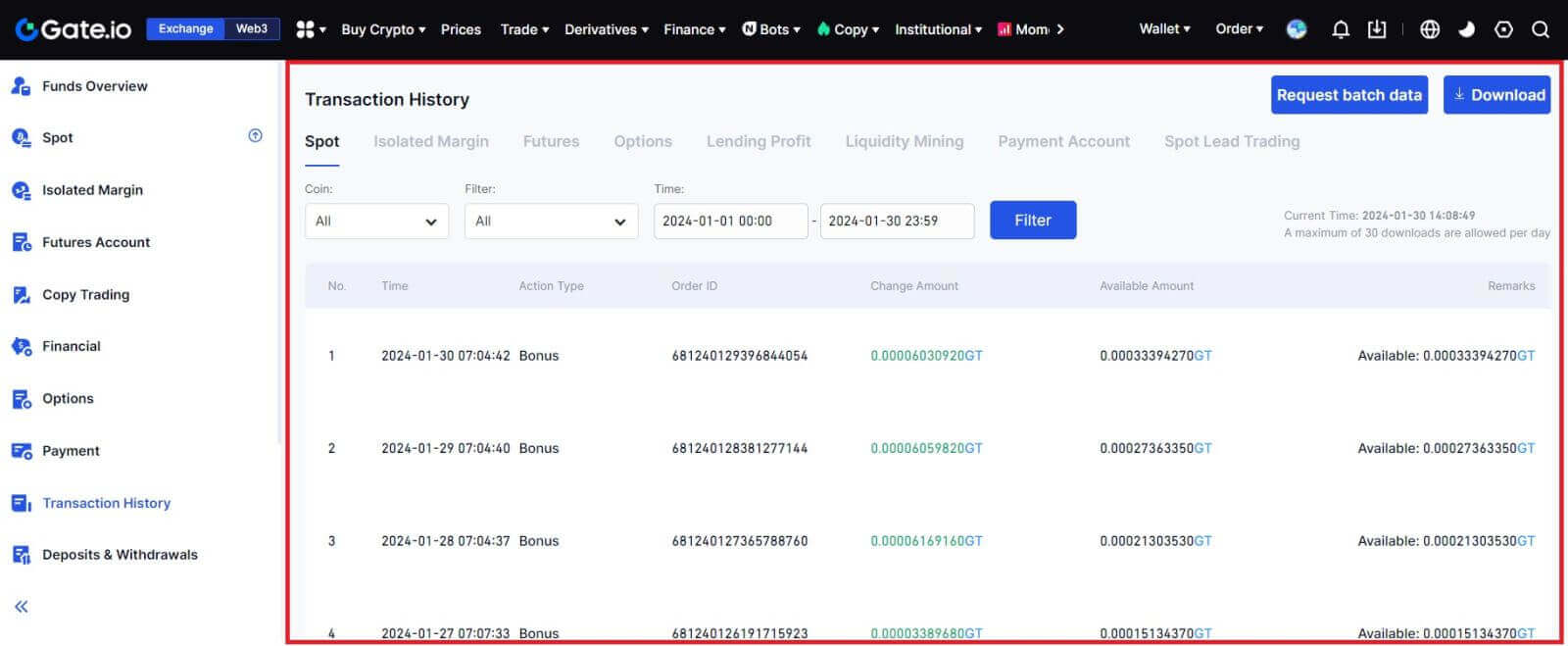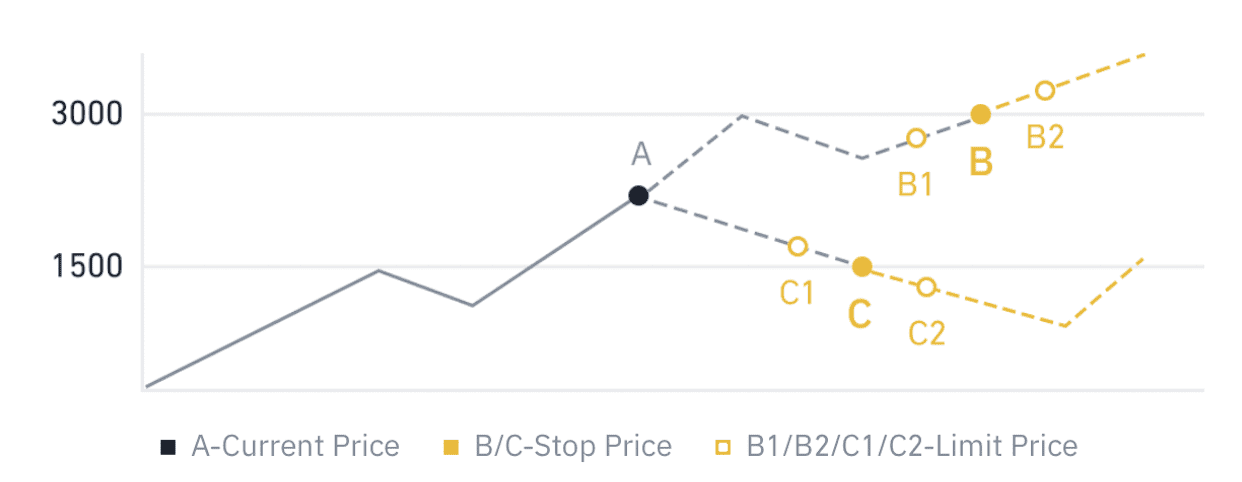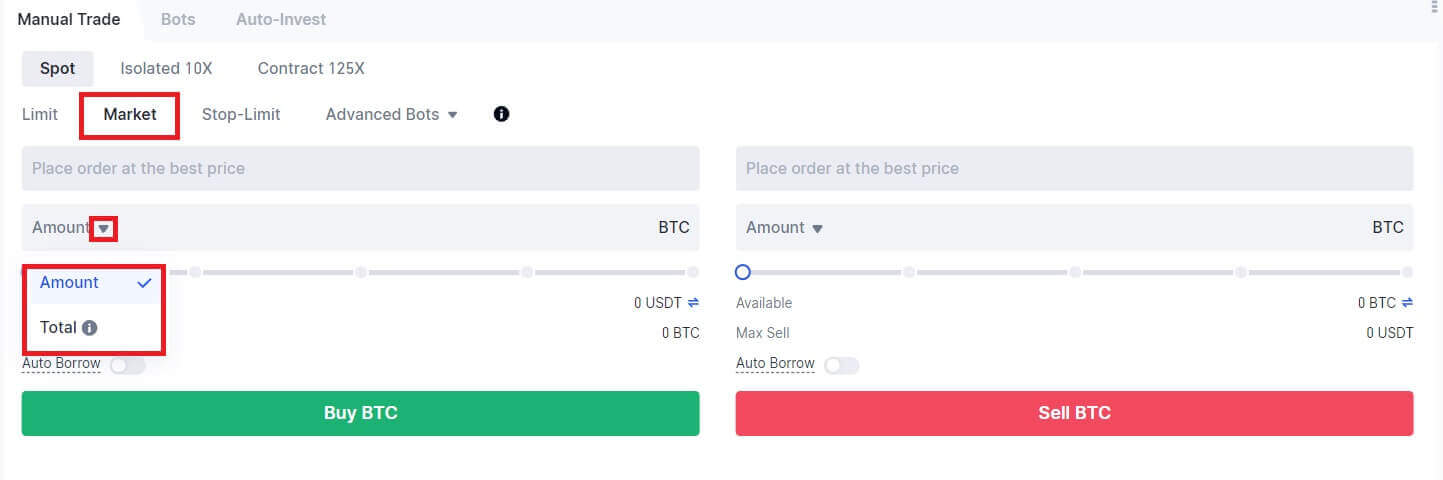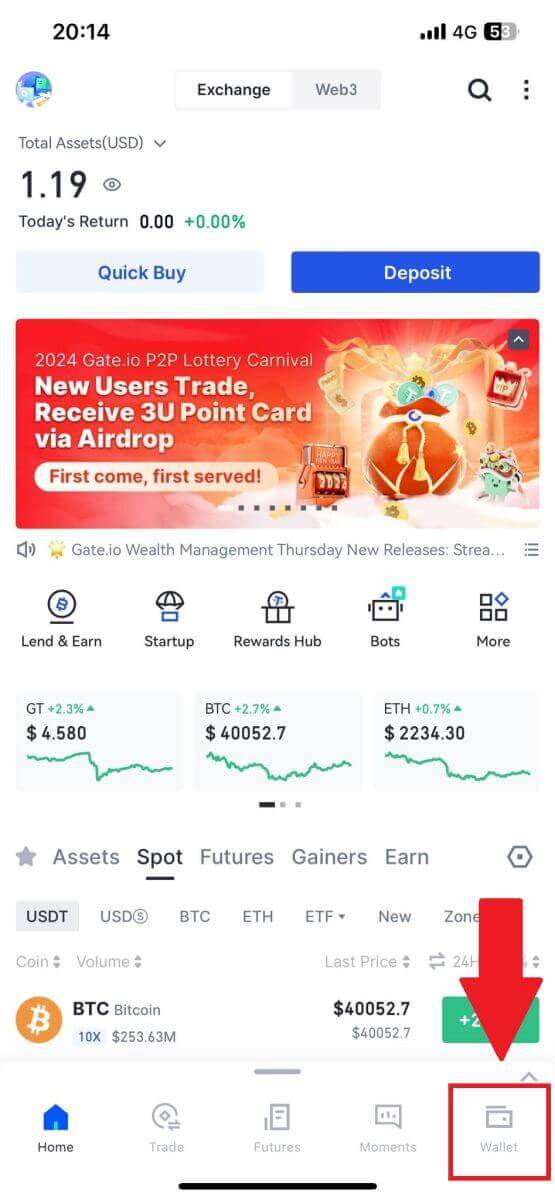Jak obchodovat s kryptoměnami a vybírat z Gate.io

Jak obchodovat s kryptoměnami na Gate.io
Jak obchodovat spot na Gate.io (webová stránka)
Krok 1: Přihlaste se ke svému účtu Gate.io, klikněte na [Obchod] a vyberte [Spot].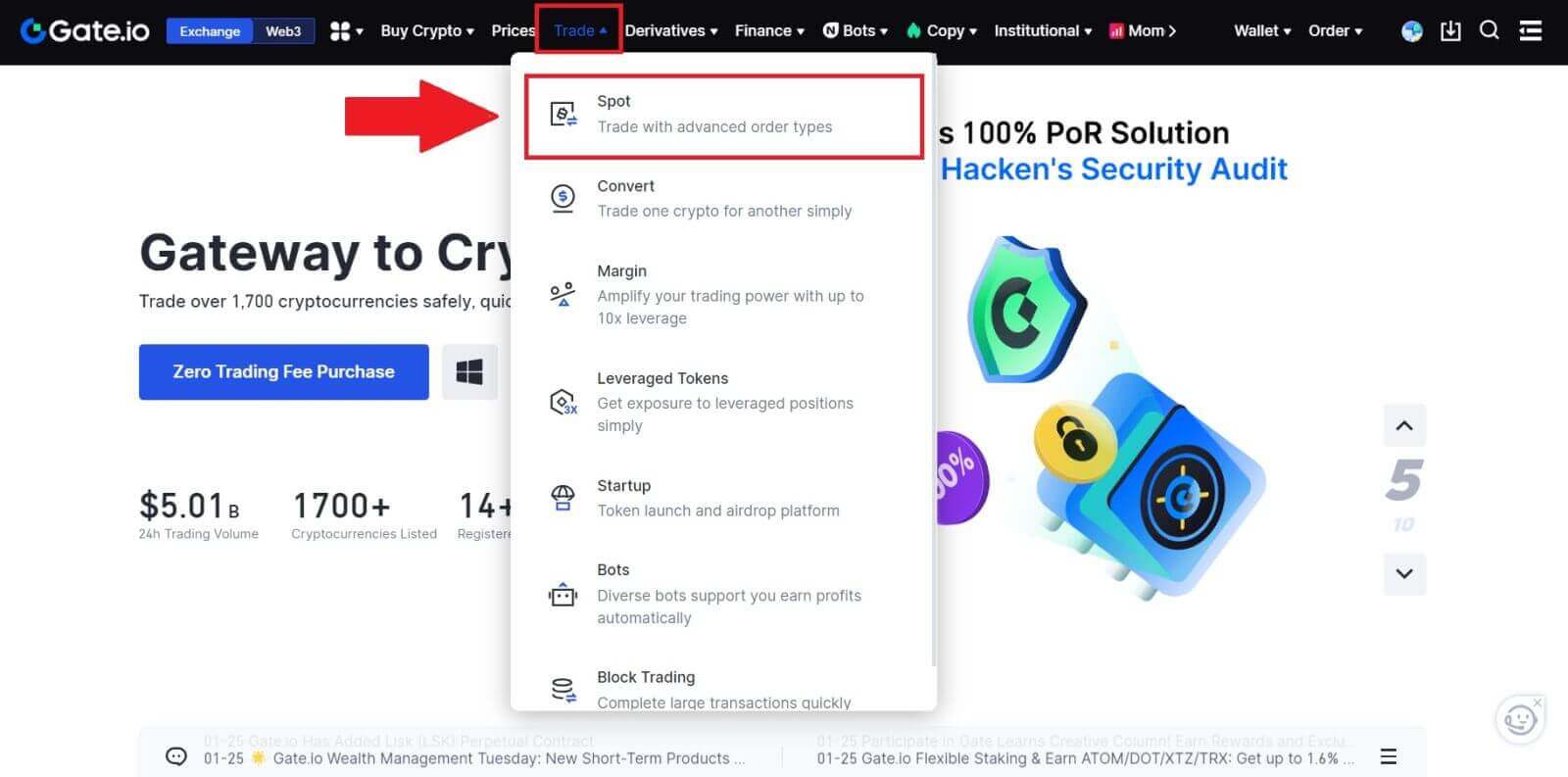
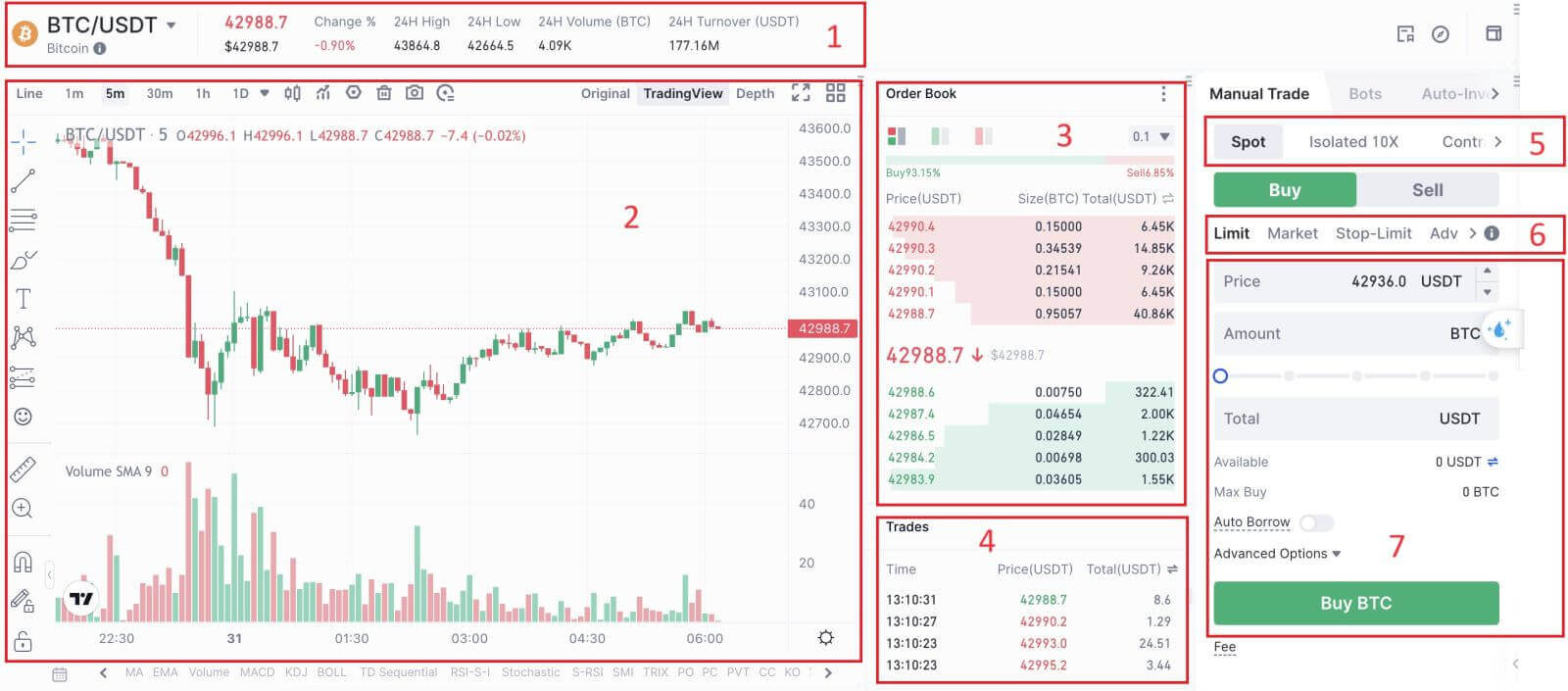

- Tržní cena Objem obchodování obchodního páru za 24 hodin.
- Svícnový graf a technické ukazatele.
- Kniha Poptá (Prodat objednávky) / Kniha nabídek (Nákupní objednávky).
- Poslední dokončená transakce na trhu.
- Typ obchodování.
- Typ objednávek.
- Koupit / Prodat kryptoměnu.
- Váš limitní příkaz / stop limit / historie příkazů.
Krok 3: Nákup kryptoměn
Podívejme se na nákup některých BTC.
Přejděte do nákupní sekce (7) pro nákup BTC a vyplňte cenu a částku pro vaši objednávku. Pro dokončení transakceklikněte na [Koupit BTC] . 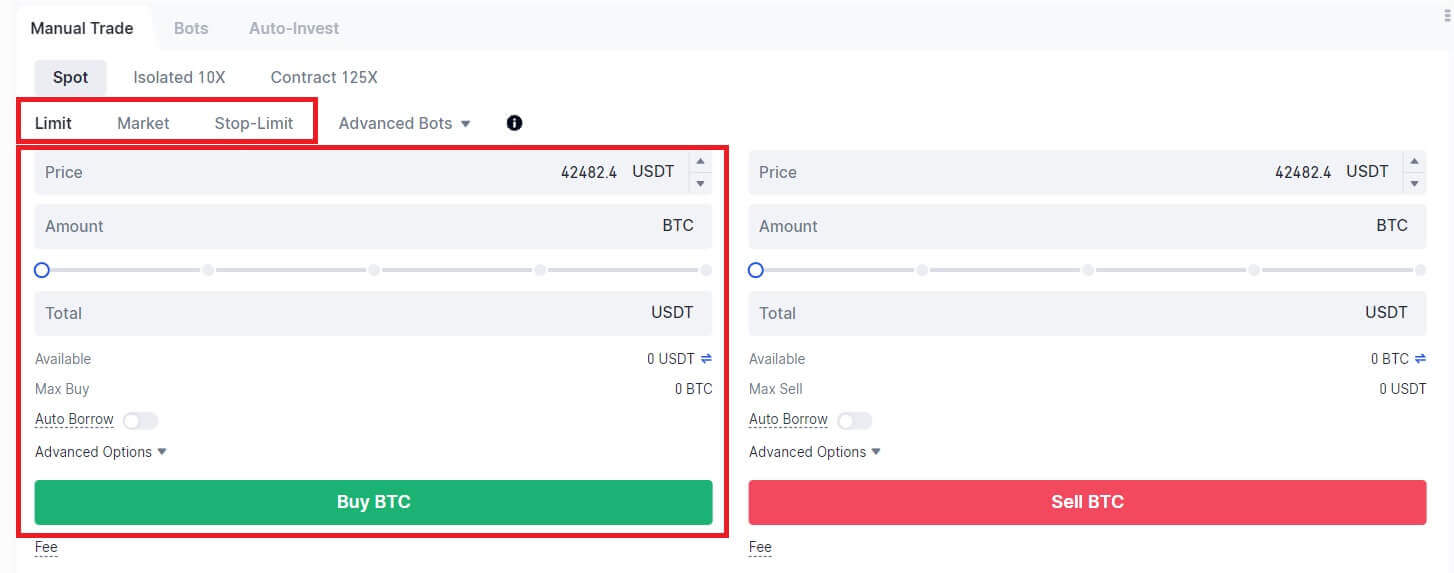
Poznámka:
- Výchozí typ objednávky je limitní objednávka. Tržní příkaz můžete použít, pokud chcete, aby byl příkaz vyplněn co nejdříve.
- Procentuální sloupec pod částkou udává, jaké procento z vašich celkových aktiv USDT bude použito k nákupu BTC.
Krok 4: Prodej kryptoměn
Chcete-li své BTC rychle prodat, zvažte přechod na příkaz [Market] . Zadejte prodejní množství jako 0,1 pro okamžité dokončení transakce.
Pokud je například aktuální tržní cena BTC 63 000 USDT, provedení [Tržního] příkazu bude mít za následek okamžité připsání 6 300 USDT (bez provize) na váš spotový účet. 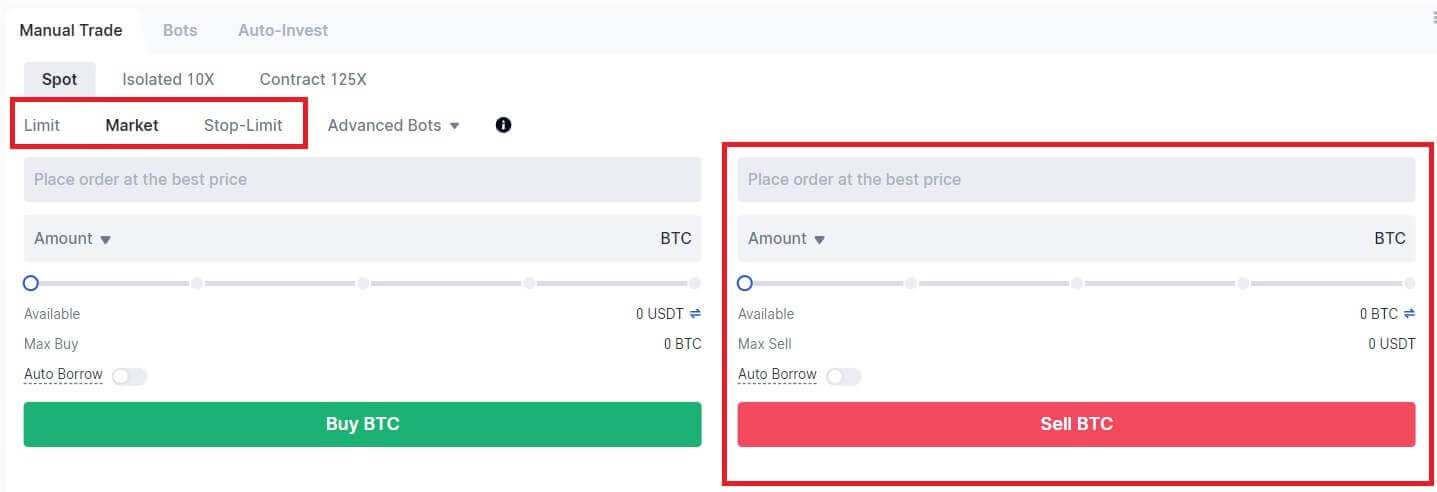
Jak obchodovat spot na Gate.io (aplikace)
1. Otevřete aplikaci Gate.io, na první stránce klepněte na [Obchod].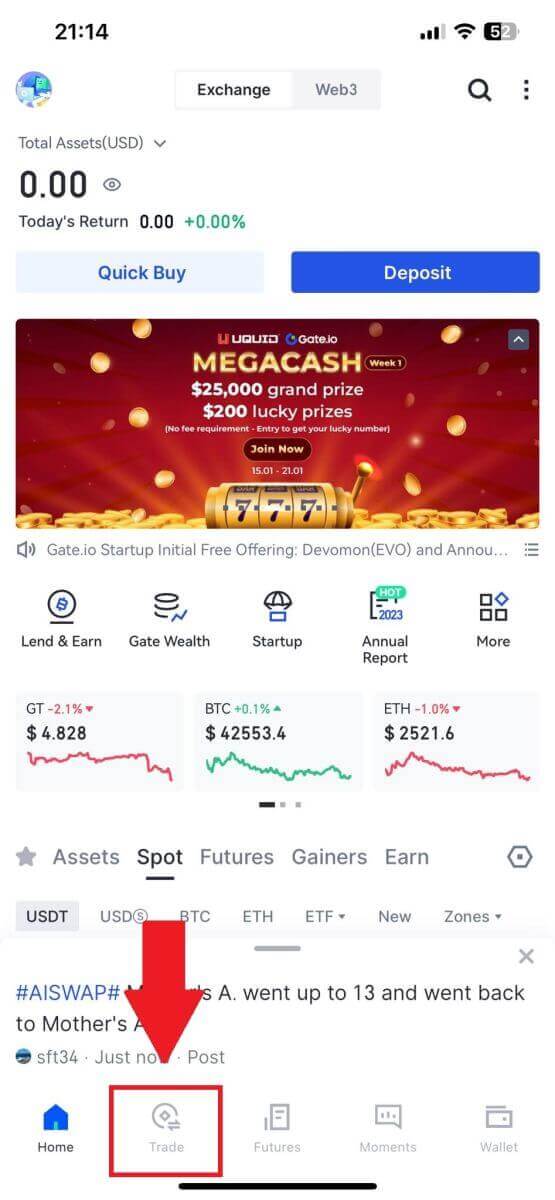
2. Zde je rozhraní obchodní stránky.
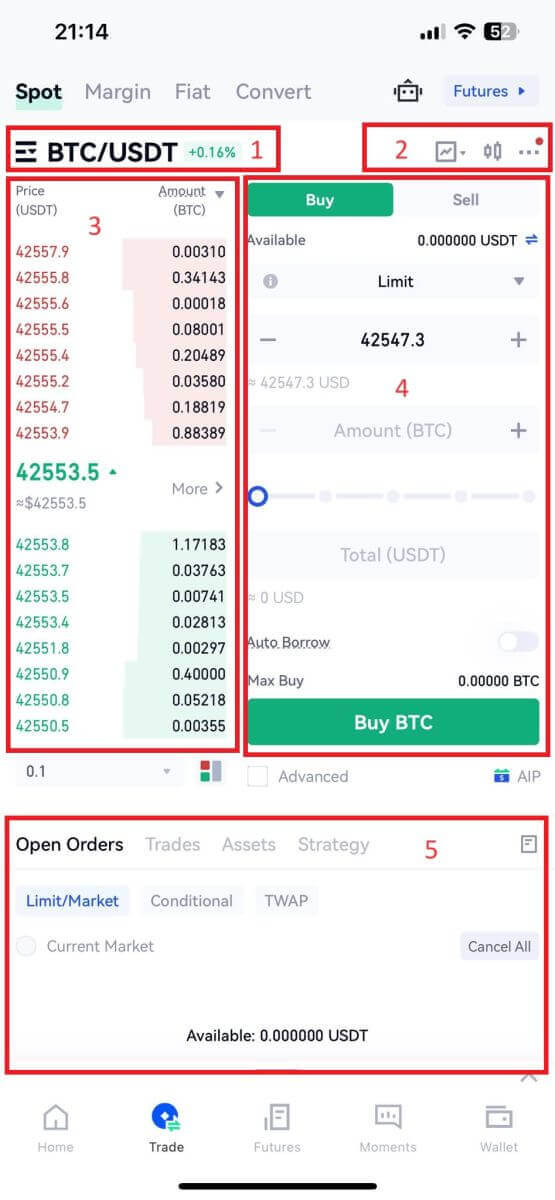
- Trh a obchodní páry.
- Svíčkový graf trhu v reálném čase, podporované obchodní páry kryptoměny, sekce „Koupit krypto“.
- Prodat/koupit knihu objednávek.
- Koupit/prodat kryptoměnu.
- Otevřené objednávky.
3 .Jako příklad provedeme obchod „Limit order“ na nákup BTC.
Vstupte do části pro zadávání objednávky v obchodním rozhraní, podívejte se na cenu v sekci objednávky na nákup/prodej a zadejte příslušnou nákupní cenu BTC a množství nebo obchodovanou částku.
Klikněte na [Koupit BTC] pro dokončení objednávky. (Totéž pro prodejní objednávku)
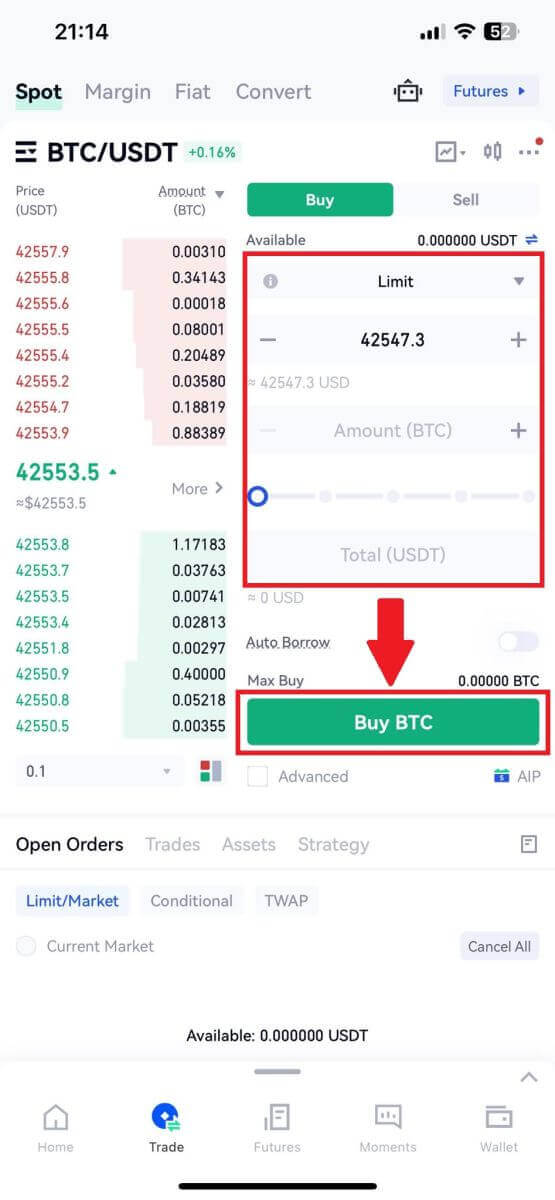
Co je funkce Stop-Limit a jak ji používat
Co je to stop-limit příkaz?
Stop-limit pokyn je limitní pokyn, který má limitní cenu a stop cenu. Po dosažení stop ceny bude limitní příkaz umístěn do knihy objednávek. Po dosažení limitní ceny bude limitní příkaz proveden.
- Stop cena: Když cena aktiva dosáhne stop ceny, je proveden příkaz stop-limit k nákupu nebo prodeji aktiva za limitní cenu nebo lepší.
- Limitní cena: Zvolená (nebo potenciálně lepší) cena, za kterou je příkaz stop-limit proveden.
Můžete nastavit stop cenu a limitní cenu za stejnou cenu. Doporučuje se však, aby stop cena pro prodejní příkazy byla mírně vyšší než limitní cena. Tento cenový rozdíl umožní bezpečnostní mezeru v ceně mezi okamžikem spuštění objednávky a jejím splněním. Stop cenu můžete nastavit o něco níže, než je limitní cena pro nákupní příkazy. Snížíte tím také riziko, že vaše objednávka nebude vyřízena.
Vezměte prosím na vědomí, že poté, co tržní cena dosáhne vaší limitní ceny, bude váš pokyn proveden jako limitní pokyn. Pokud nastavíte limit stop-loss příliš vysoko nebo limit take-profit příliš nízko, váš příkaz nemusí být nikdy splněn, protože tržní cena nemůže dosáhnout vámi nastavené limitní ceny.
Jak vytvořit stop-limit příkaz
Jak funguje stop-limit příkaz?
Aktuální cena je 2 400 (A). Stop cenu můžete nastavit nad aktuální cenu, např. 3 000 (B), nebo pod aktuální cenu, např. 1 500 (C). Jakmile cena stoupne na 3 000 (B) nebo klesne na 1 500 (C), spustí se příkaz stop-limit a limitní příkaz bude automaticky umístěn do knihy příkazů.
Poznámka
Limitní cena může být nastavena nad nebo pod stop cenou pro nákupní i prodejní příkazy. Například stop cena B může být umístěna spolu s nižší limitní cenou B1 nebo vyšší limitní cenou B2.
Limitní příkaz je neplatný před spuštěním stop ceny, včetně případů, kdy je limitní cena dosažena před stop cenou.
Když je dosaženo stop ceny, znamená to pouze aktivaci limitního příkazu a jeho odeslání do knihy příkazů, nikoli okamžité vyplnění limitního příkazu. Limitní příkaz bude proveden podle vlastních pravidel.
Jak zadat stop-limitní příkaz na Gate.io?
1. Přihlaste se ke svému účtu Gate.io, klikněte na [Trade] a vyberte [Spot]. 
2. Vyberte [Stop-limit] , zadejte stop cenu, limitní cenu a množství kryptoměn, které si přejete koupit.
Kliknutím na [Koupit BTC] potvrďte podrobnosti transakce. 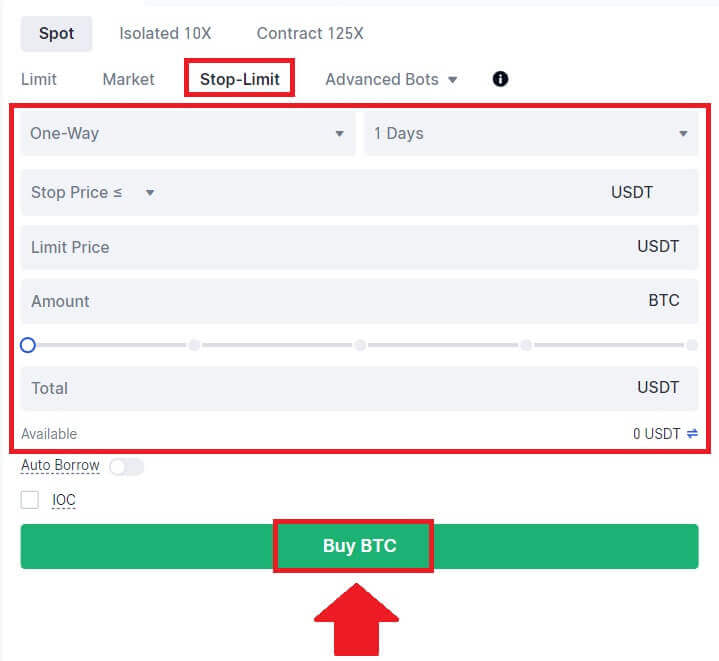
Jak zobrazím své stop-limitní příkazy?
Jakmile odešlete příkazy, můžete si zobrazit a upravit své stop-limitní příkazy pod [Otevřené příkazy].  Chcete-li zobrazit provedené nebo zrušené příkazy, přejděte na kartu [ Historie příkazů ].
Chcete-li zobrazit provedené nebo zrušené příkazy, přejděte na kartu [ Historie příkazů ].
Často kladené otázky (FAQ)
Co je limitní příkaz
Limitní pokyn je pokyn k nákupu nebo prodeji aktiva za stanovenou limitní cenu a neprovádí se okamžitě jako tržní pokyn. Místo toho je limitní příkaz aktivován pouze v případě, že tržní cena příznivě dosáhne nebo překročí stanovenou limitní cenu. To umožňuje obchodníkům zacílit na konkrétní nákupní nebo prodejní ceny odlišné od aktuálního tržního kurzu.
Například:
Pokud nastavíte nákupní limitní příkaz za 1 BTC na 60 000 USD, zatímco aktuální tržní cena je 50 000 USD, bude vaše objednávka vyřízena za převládající tržní kurz 50 000 USD. Jedná se totiž o příznivější cenu, než je vámi stanovený limit 60 000 USD.
Podobně, pokud zadáte prodejní limitní příkaz za 1 BTC za 40 000 USD, když je aktuální tržní cena 50 000 USD, váš příkaz bude proveden za 50 000 USD, protože je to výhodnější cena ve srovnání s vámi určeným limitem 40 000 USD.
Stručně řečeno, limitní příkazy poskytují obchodníkům strategický prostředek ke kontrole ceny, za kterou nakupují nebo prodávají aktivum, zajišťující provedení při stanoveném limitu nebo lepší cenu na trhu.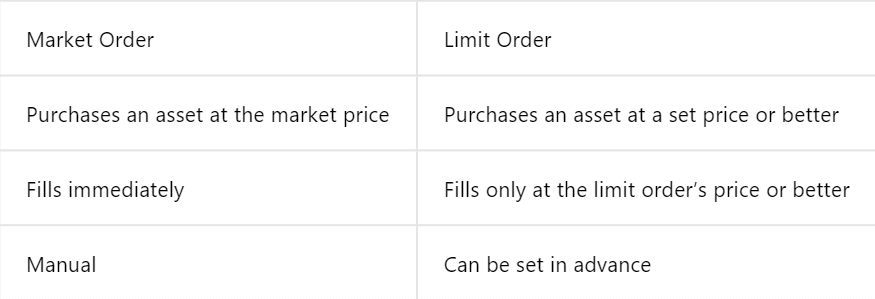
Co je tržní objednávka
Tržní příkaz je obchodní příkaz provedený okamžitě za aktuální tržní cenu. Plní se co nejrychleji a lze jej použít pro nákup i prodej finančních aktiv.
Při zadávání tržního příkazu můžete zadat buď množství aktiva, které chcete koupit nebo prodat (označeno jako [Částka] ) nebo celkovou částku prostředků, kterou chcete utratit nebo získat z transakce (označeno jako [Celkem] ). .
Například:
- Pokud chcete zakoupit konkrétní množství MX, můžete částku přímo zadat.
- Pokud máte v úmyslu získat určitou částku MX se zadanou sumou finančních prostředků, například 10 000 USDT, můžete k zadání nákupního příkazu použít možnost [Total]. Tato flexibilita umožňuje obchodníkům provádět transakce buď na základě předem stanoveného množství nebo požadované peněžní hodnoty.
Jak zobrazit moji aktivitu spotového obchodování
Své spotové obchodní aktivity můžete zobrazit z panelu Objednávky a pozice ve spodní části obchodního rozhraní. Jednoduše přepínejte mezi kartami a zkontrolujte stav své otevřené objednávky a dříve provedených objednávek.
1. Otevřené objednávky
Na kartě [Otevřené objednávky] můžete zobrazit podrobnosti o otevřených objednávkách.  2. Historie objednávek
2. Historie objednávek
Historie objednávek zobrazuje záznam vašich vyplněných a nevyřízených objednávek za určité období. 3. Historie obchodu
3. Historie obchodu
Chcete-li zobrazit obchodní historii, upravte data pomocí filtrů a klikněte na [Hledat] .

Jak odstoupit od Gate.io
Jak prodávat kryptoměny prostřednictvím bankovního převodu na Gate.io
Prodávejte kryptoměny prostřednictvím bankovního převodu na Gate.io (webová stránka)
1. Přihlaste se na svůj web Gate.io, klikněte na [Koupit krypto] a vyberte [Bankovní převod].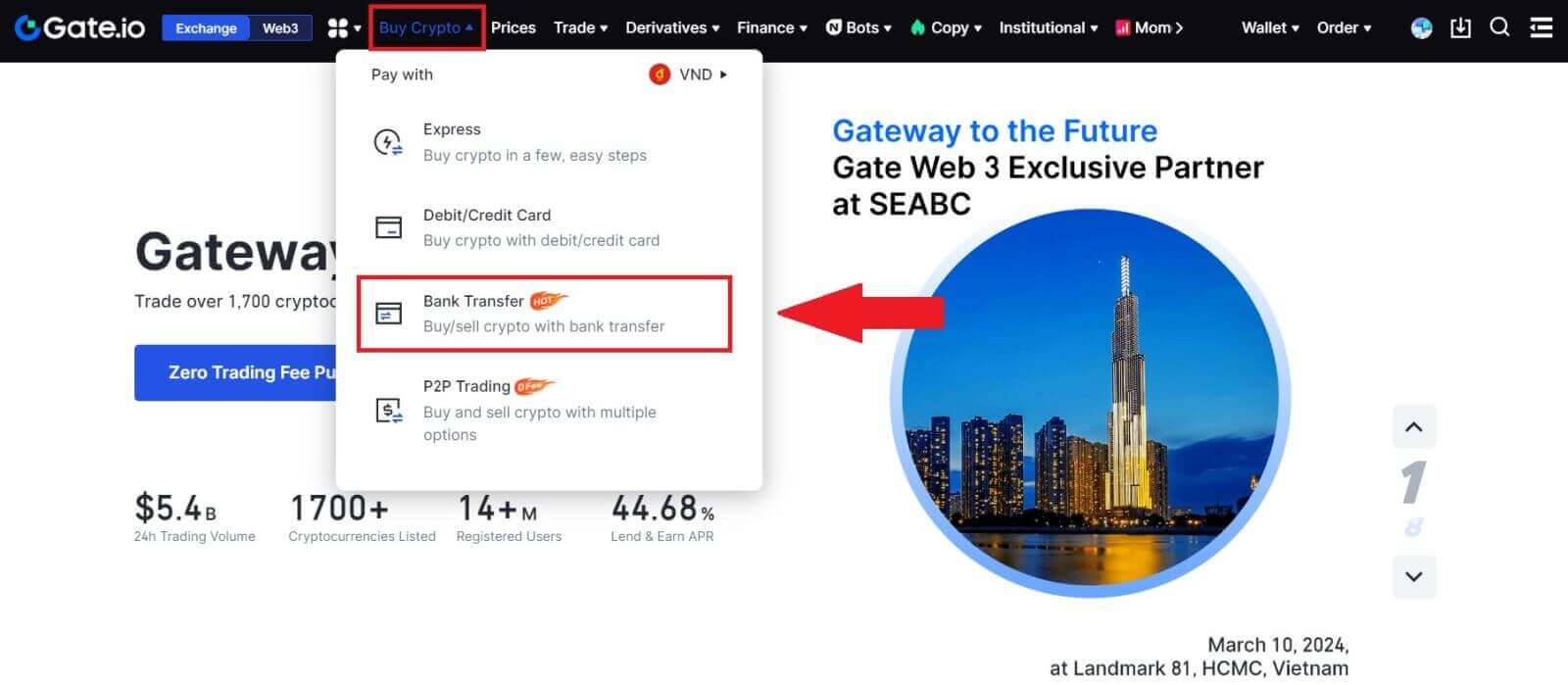
2. Pokračujte výběrem [Prodat] .
Vyberte kryptoměnu a částku, kterou chcete prodat, a vyberte fiat měnu, kterou chcete obdržet. Poté si můžete vybrat platební kanál podle odhadované jednotkové ceny.
Poznámka:
Chcete-li úspěšně prodat kryptoměnu, musíte nejprve kryptoměnu převést na USDT. Pokud se vám nepodaří dokončit tento prodej po konverzi vašich BTC nebo jiných kryptoměn, které nejsou USDT, převedená částka se ve vaší spotové peněžence Gate.io objeví jako USDT. Na druhou stranu, pokud začnete prodejem USDT, můžete pokračovat přímo, aniž byste potřebovali krok konverze kryptoměn.
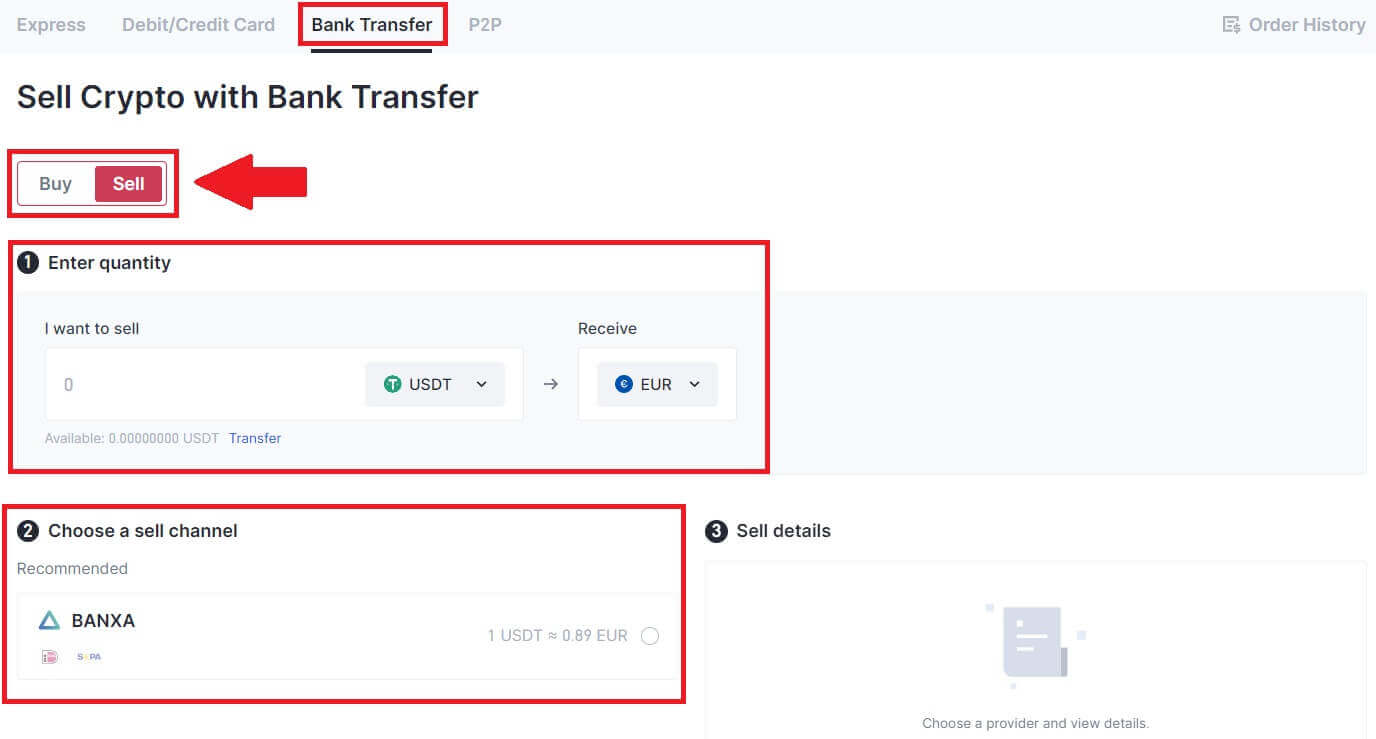
3. Zkontrolujte podrobnosti o prodeji, před pokračováním si přečtěte prohlášení o vyloučení odpovědnosti, zaškrtněte políčko a klikněte na [Pokračovat].
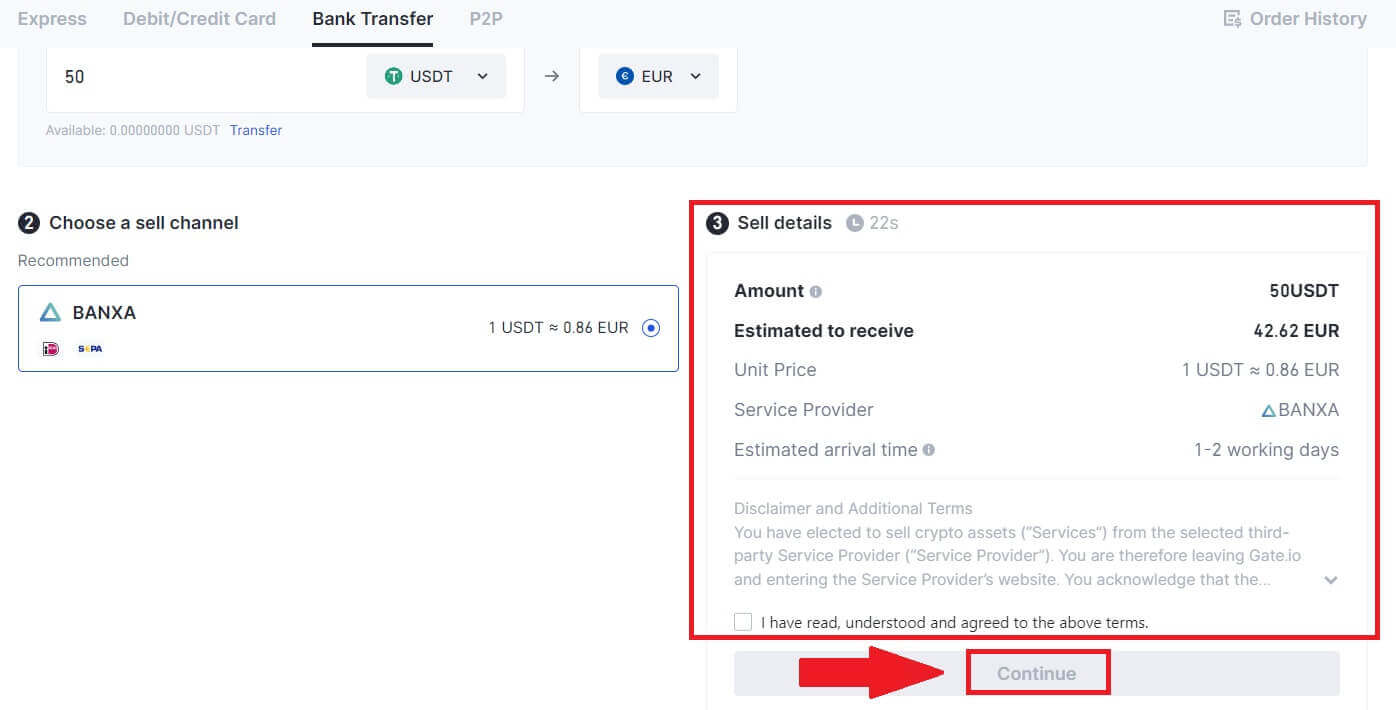
4. Přečtěte si prosím Důležité upozornění a kliknutím na [Další] zahajte konverzi vaší kryptoměny na USDT.
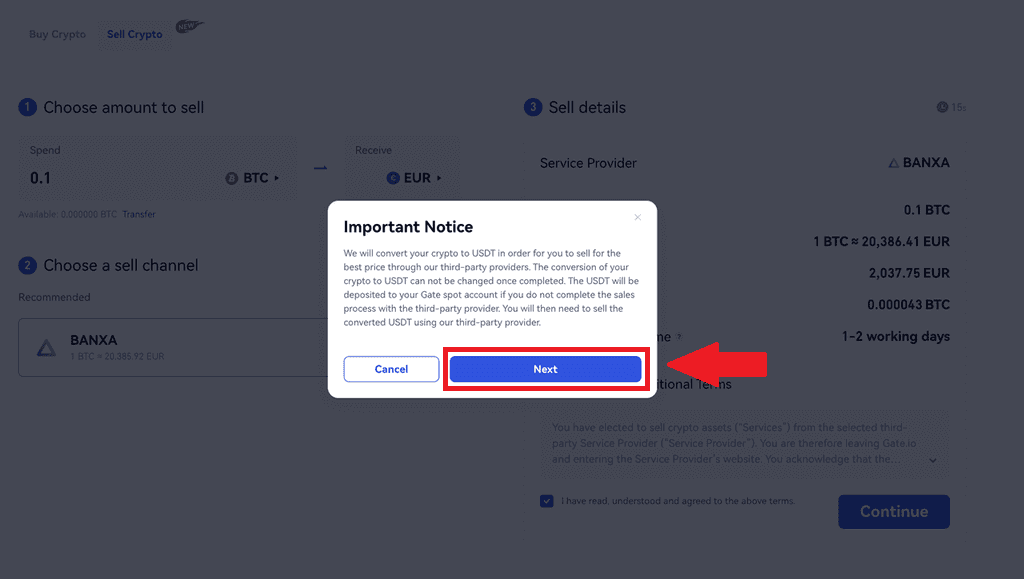
5. Pokračujte na stránce Třetí strana a dokončete nákup. Postupujte prosím správně podle pokynů.
Prodávejte kryptoměnu prostřednictvím bankovního převodu na Gate.io (aplikace)
1. Otevřete aplikaci Gate.io a klepněte na [Rychlý nákup]. 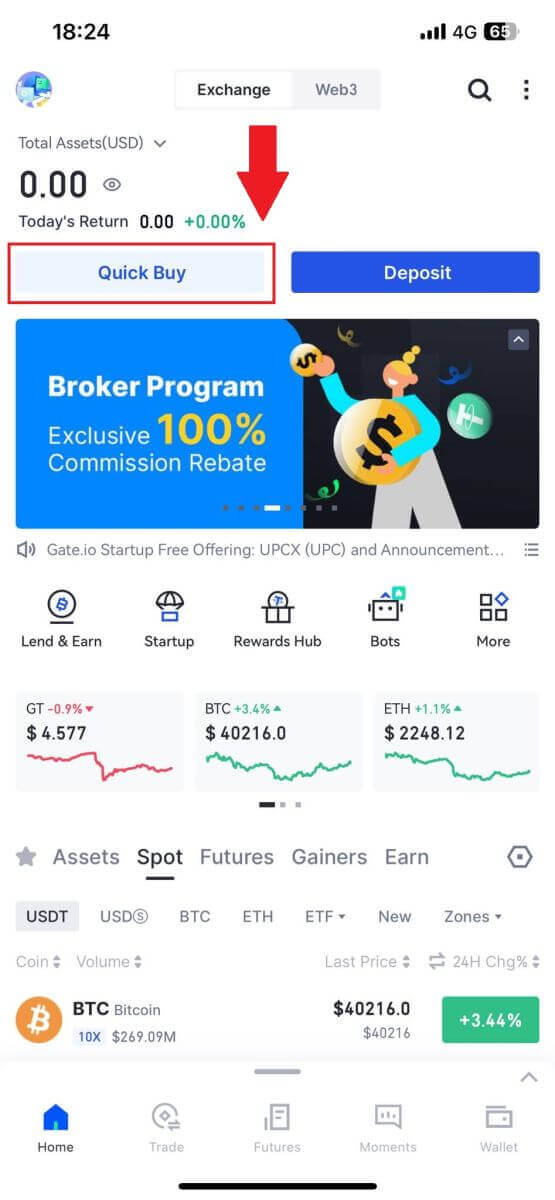
2. Klepněte na [Expresní] a vyberte [Bankovní převod] a budete přesměrováni do obchodní zóny P2P. 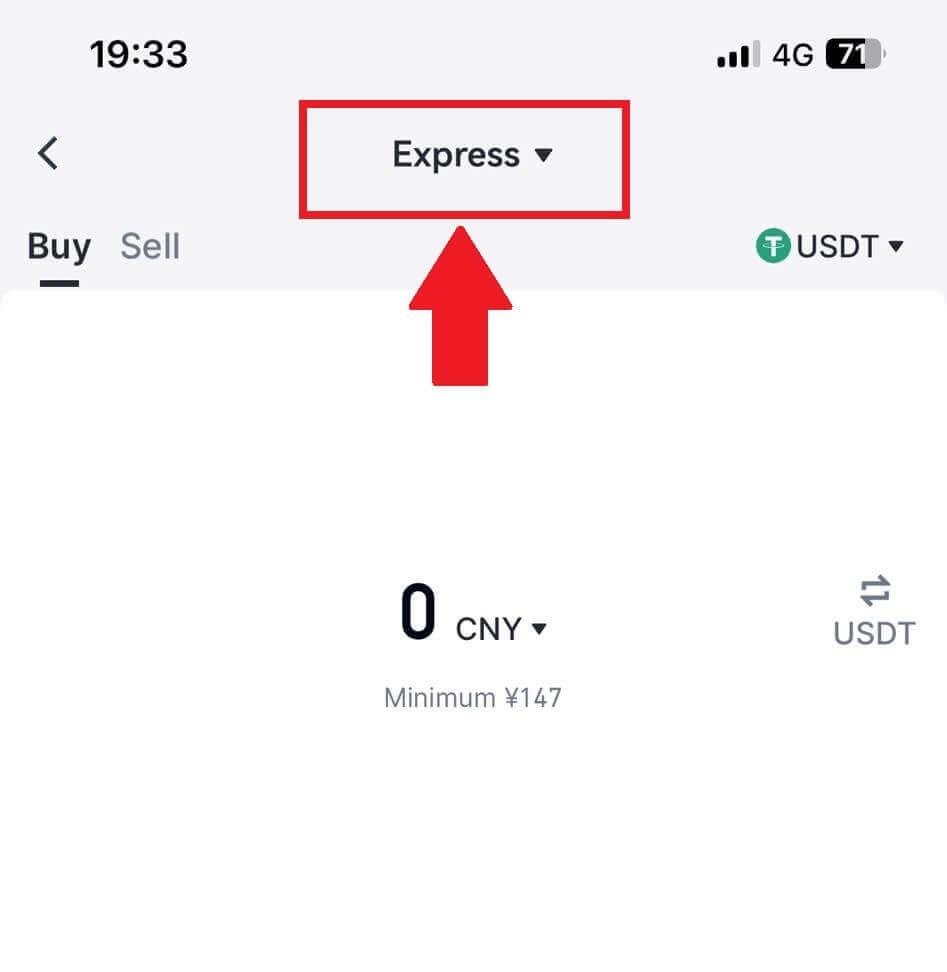
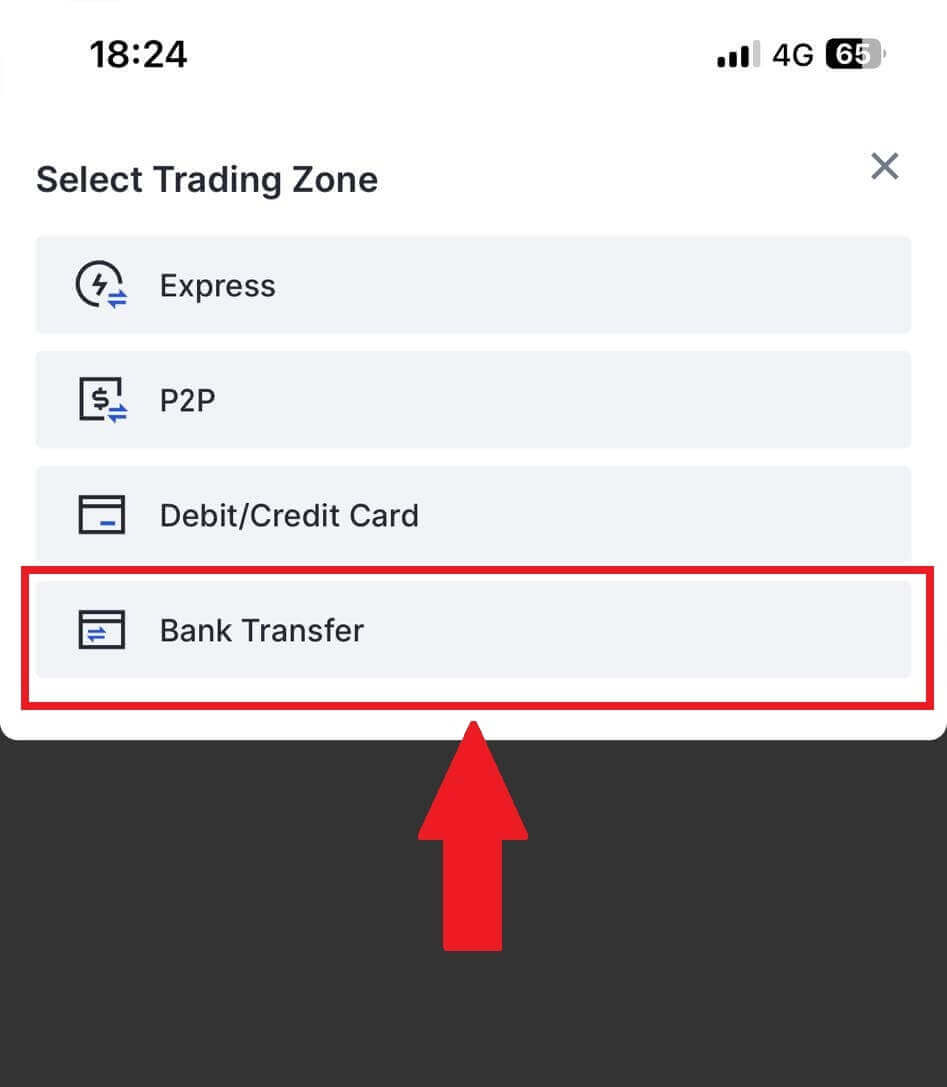
3. Pokračujte výběrem [Prodat] .
Vyberte kryptoměnu a částku, kterou chcete prodat, a vyberte fiat měnu, kterou chcete obdržet. Poté si můžete vybrat platební kanál podle odhadované jednotkové ceny . 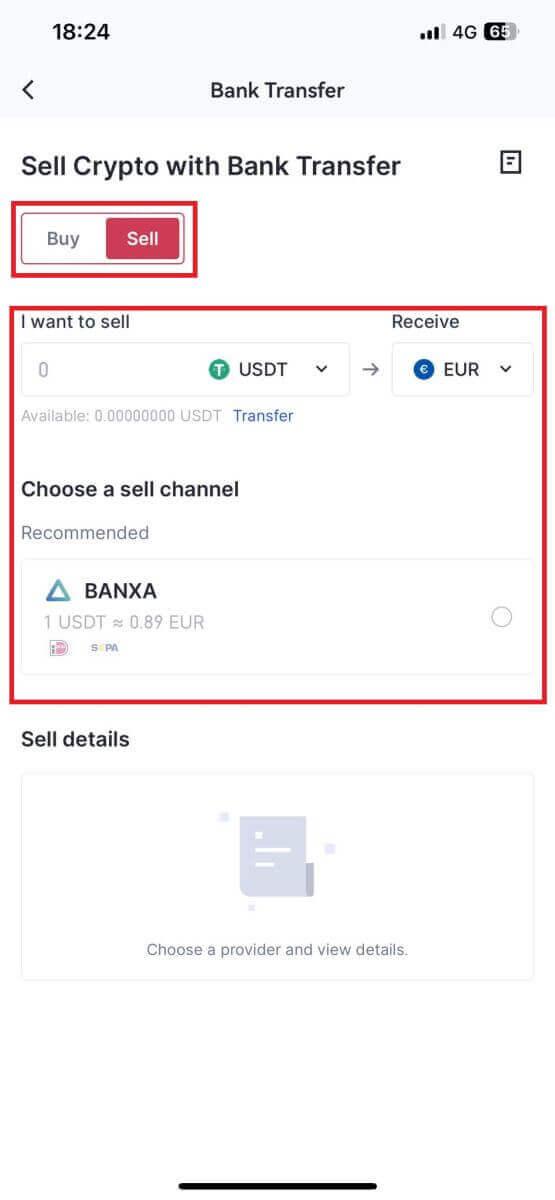
4. Zkontrolujte podrobnosti o prodeji, před pokračováním si přečtěte prohlášení o vyloučení odpovědnosti, zaškrtněte políčko a klikněte na [Pokračovat].
5. Pokračujte na stránce Třetí strana a dokončete nákup. Postupujte prosím správně podle pokynů.
Jak prodávat kryptoměny prostřednictvím P2P obchodování na Gate.io
Prodávejte kryptoměny prostřednictvím P2P obchodování na Gate.io (webová stránka).
1. Přihlaste se na svůj web Gate.io, klikněte na [Koupit krypto] a vyberte [P2P obchodování].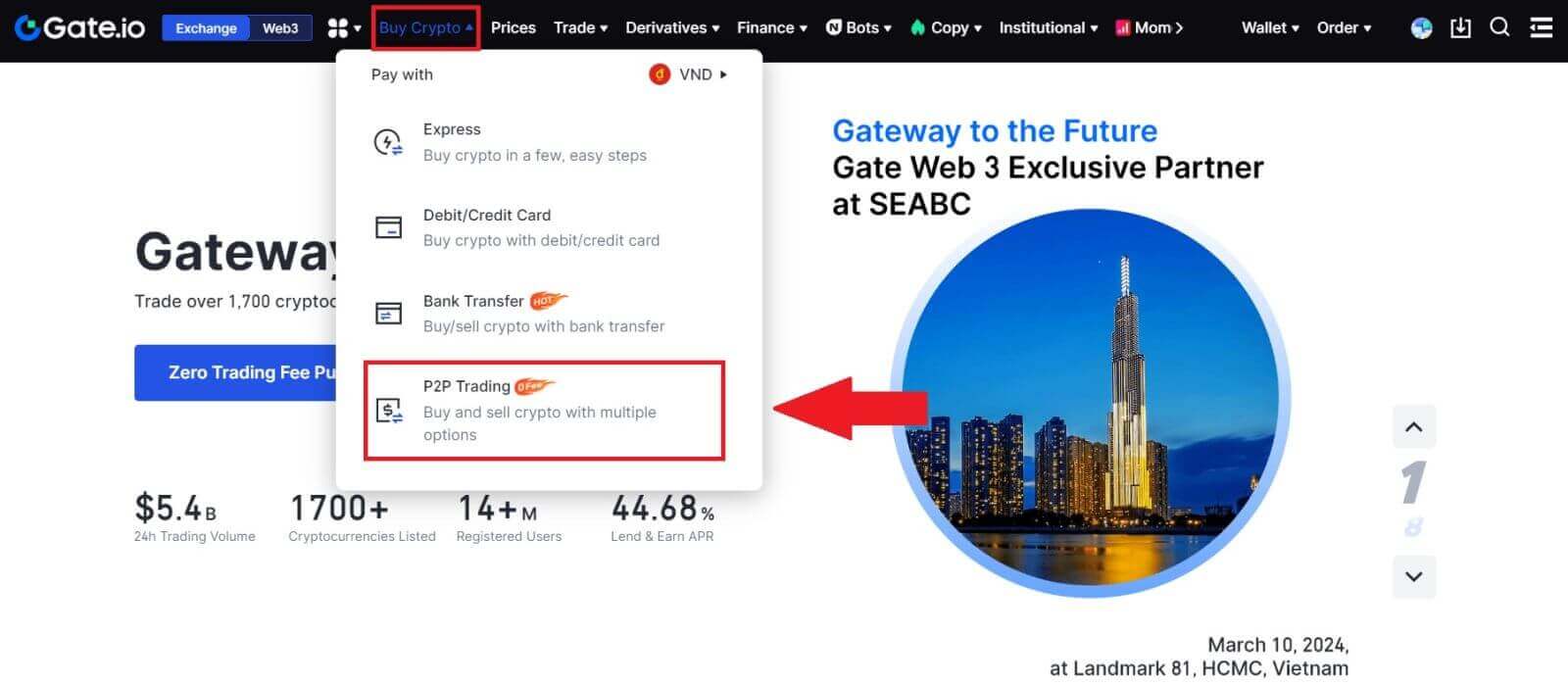
2. Na stránce transakce klikněte na [Prodat] a vyberte měnu, kterou chcete prodat (jako příklad je zobrazen USDT) a klikněte na [Prodat USDT].
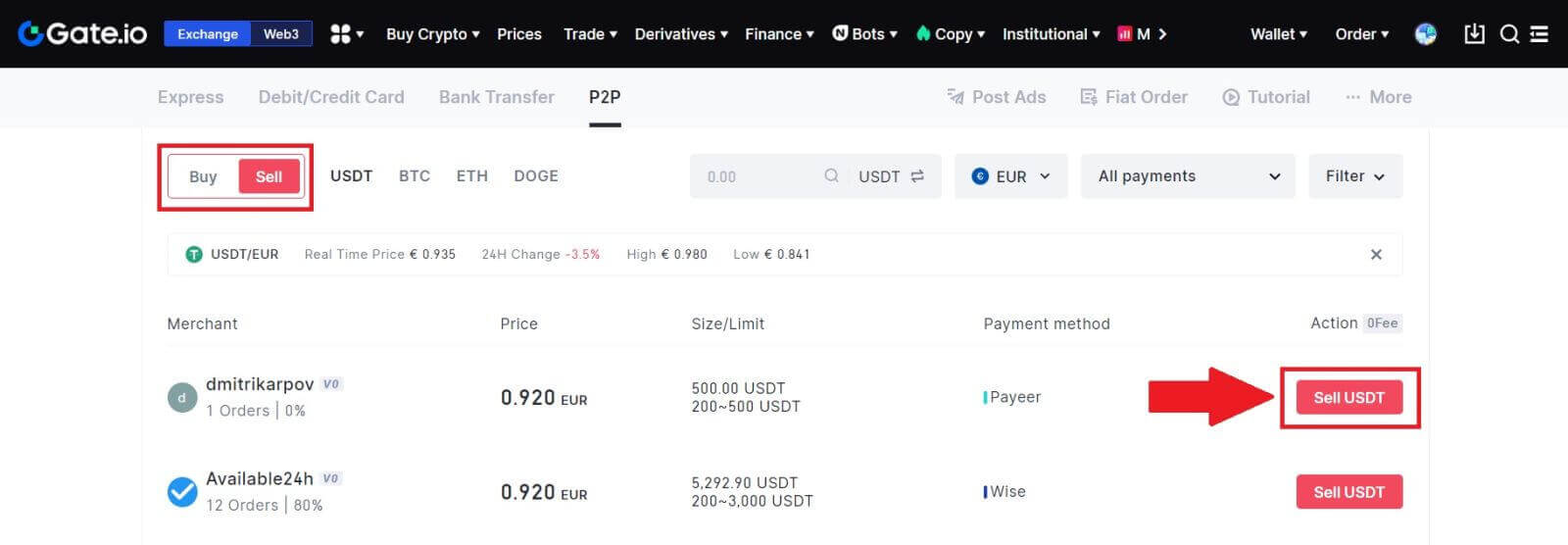
3. Zadejte částku (ve vaší fiat měně) nebo množství (v kryptoměnách), které chcete prodat.
Podívejte se na způsob sběru a klikněte na [Prodat USDT].
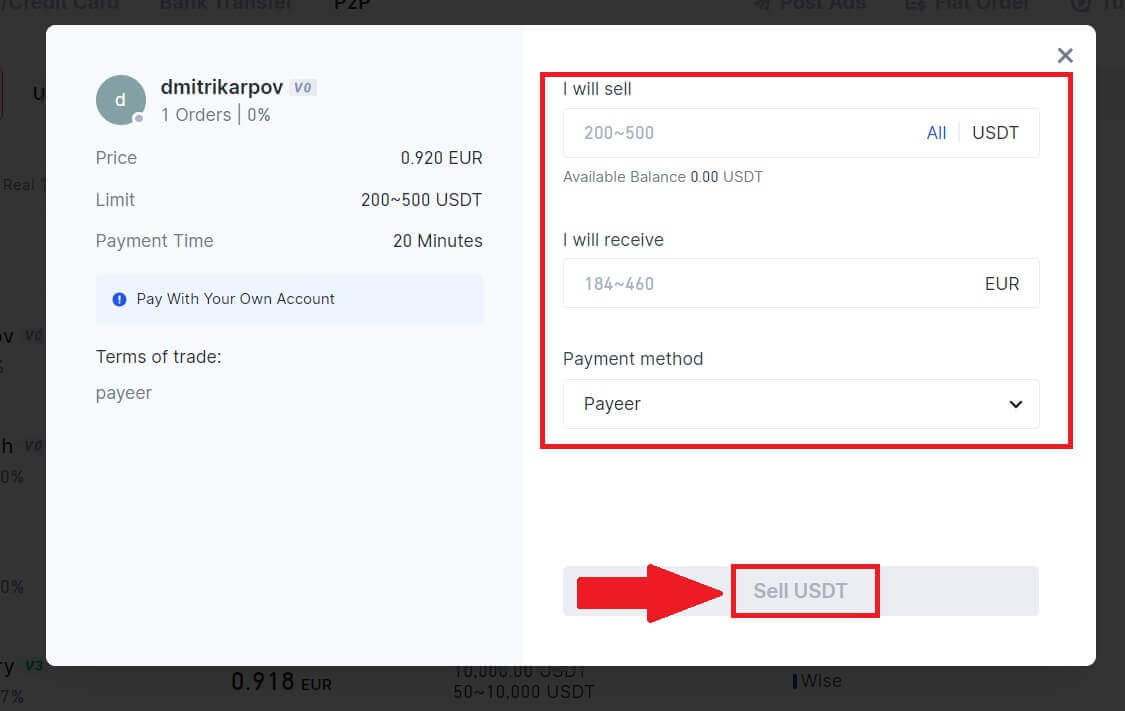
4. Znovu zkontrolujte všechny informace ve vyskakovacím okně a klikněte na [Prodat nyní]. Poté zadejte heslo svého fondu.
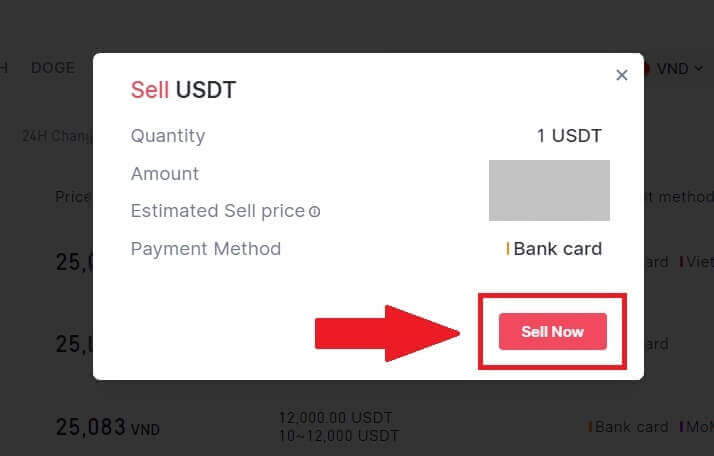
5. Na stránce "Objednávka Fiat"-"Aktuální objednávka" zaplaťte zobrazenou částku prodejci. Po dokončení platby klikněte na „Zaplatil jsem“.
6. Jakmile je objednávka dokončena, lze ji nalézt pod "Objednávka Fiat" - "Dokončené objednávky".
Prodávejte kryptoměny prostřednictvím P2P obchodování na Gate.io (App).
1. Otevřete aplikaci Gate.io a klepněte na [Více] a vyberte [P2P Trade]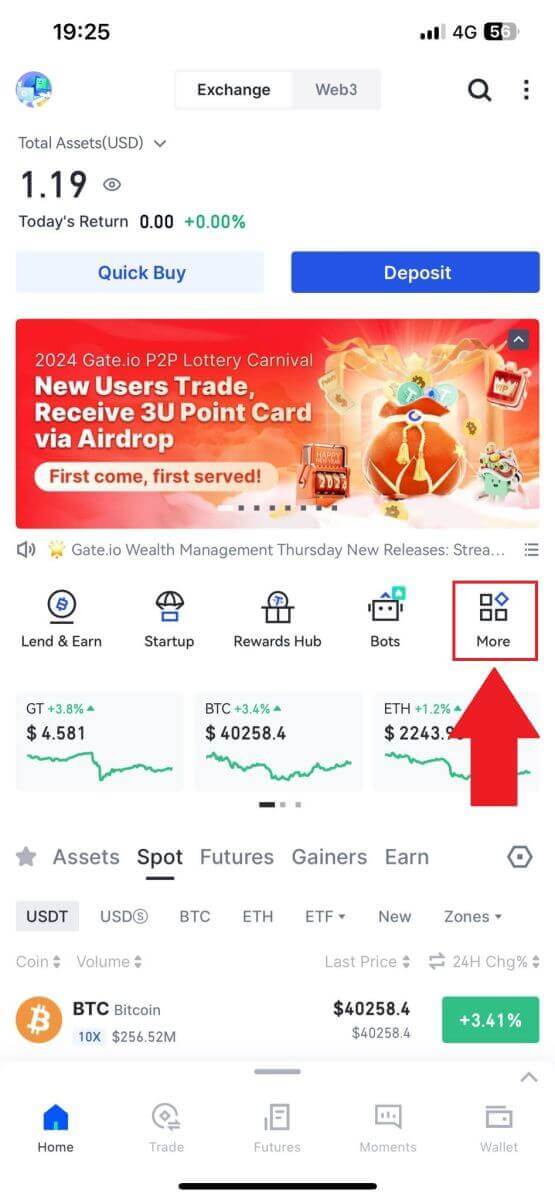
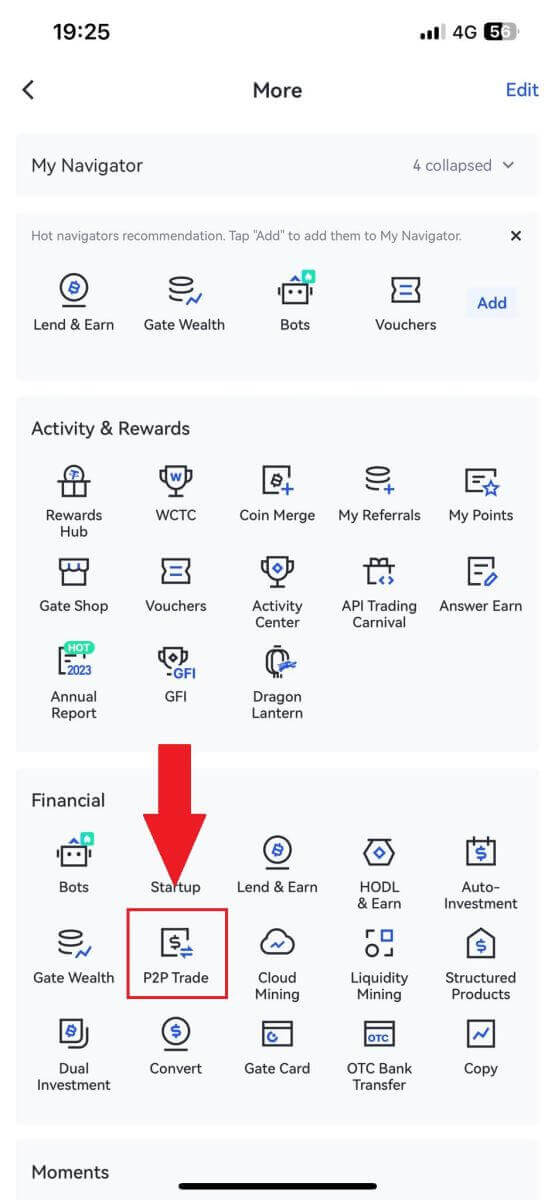
2. Na stránce transakce klikněte na [Prodat] a vyberte měnu, kterou chcete prodat (jako příklad je zobrazen USDT) a klikněte [Prodat].
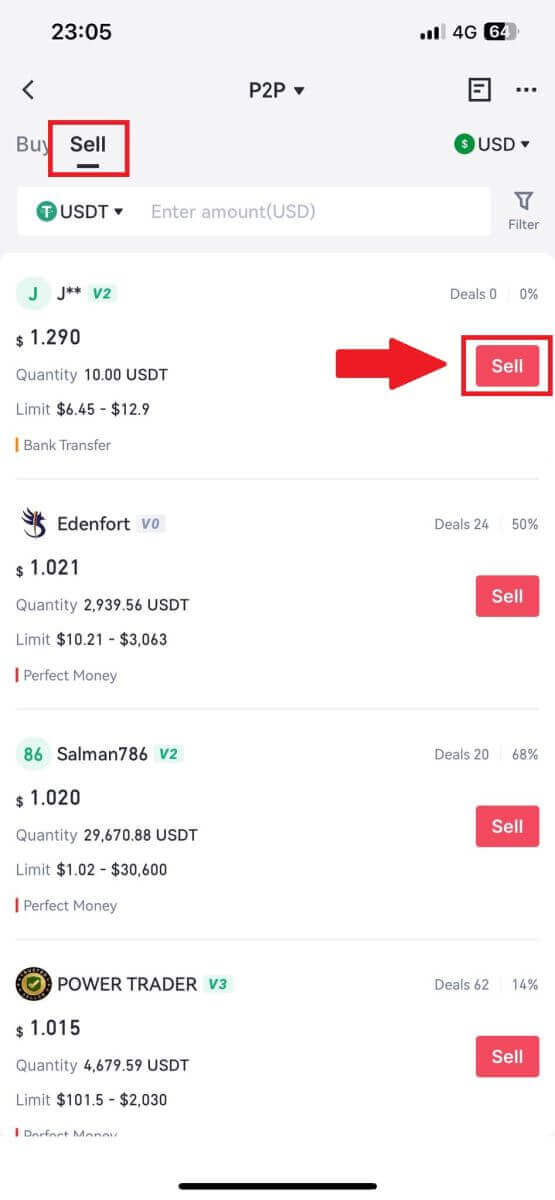
3. Zadejte částku (ve vaší fiat měně) nebo množství (v kryptoměnách), které chcete prodat.
Podívejte se na způsob sběru a klikněte na [Prodat USDT].
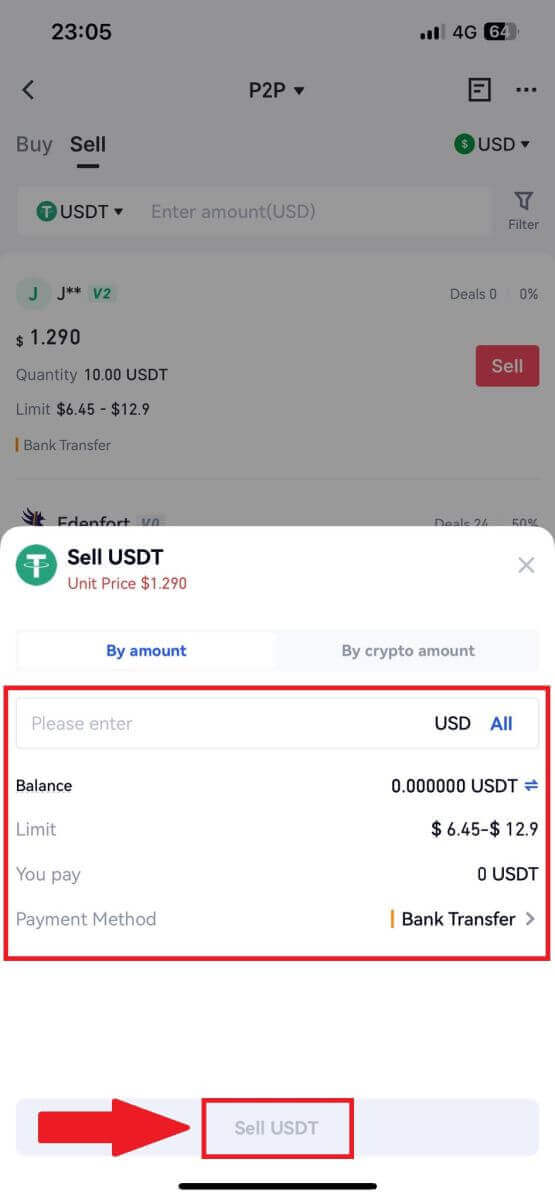
4. Jakmile se objednávka shoduje, můžete ji zkontrolovat na kartě „Objednávka“ - karta „Zaplaceno/nezaplaceno“ a zkontrolovat informace. Ověřte, zda byla platba přijata, zkontrolováním svého bankovního účtu nebo způsobu příjmu. Jakmile potvrdíte správnost všech údajů (částka platby, informace o kupujícím), klikněte na tlačítko „ Potvrdit přijatou platbu “.
5. Jakmile je objednávka dokončena, můžete zobrazit podrobnosti objednávky v části "Objednávka" - "Dokončeno".
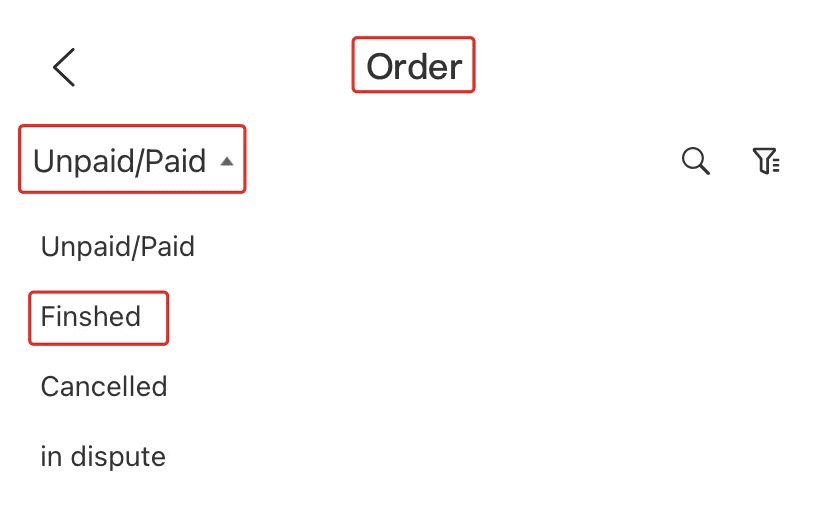
Jak vybrat kryptoměnu na Gate.io
Výběr kryptoměn přes Onchain Výběr na Gate.io (webová stránka)
1. Přihlaste se na svůj web Gate.io, klikněte na [Wallet] a vyberte [Spot Account].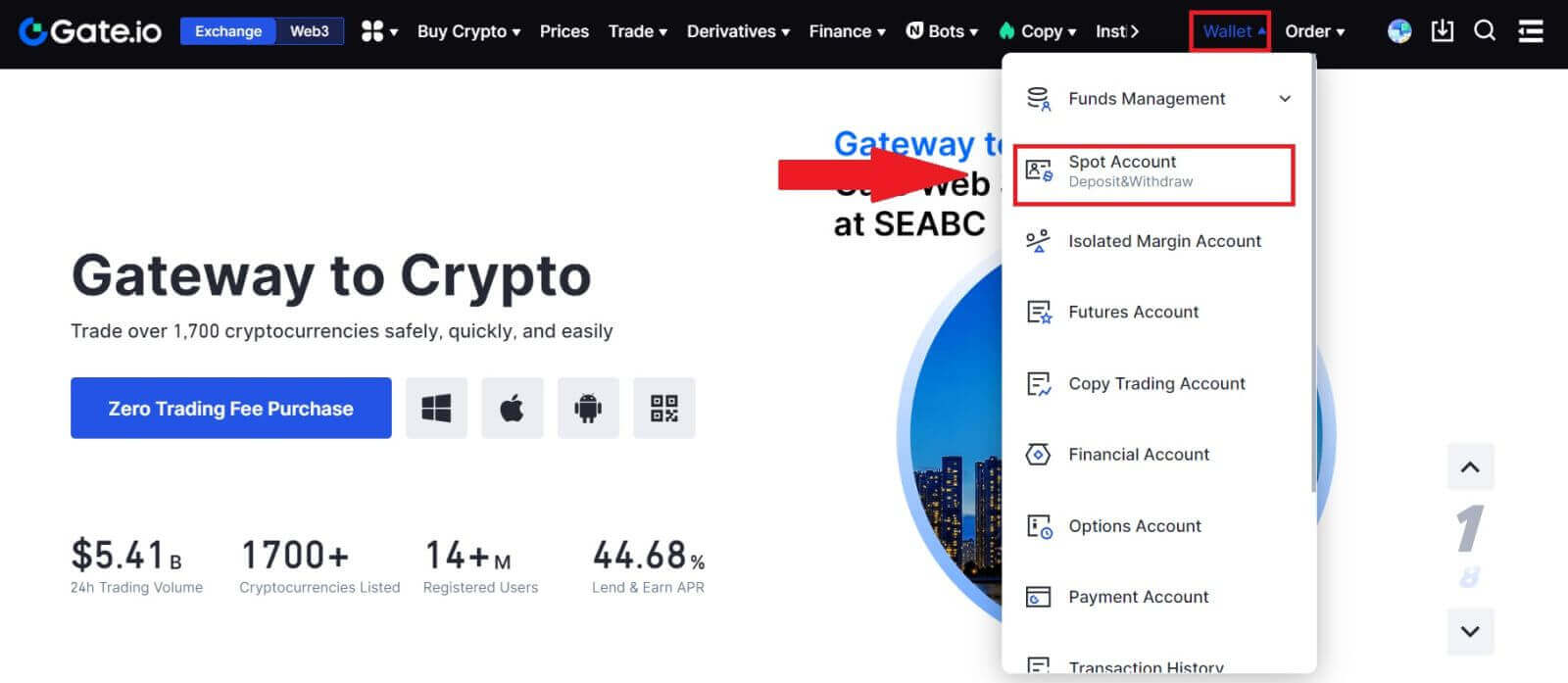
2. Klikněte na [Vyjmout].
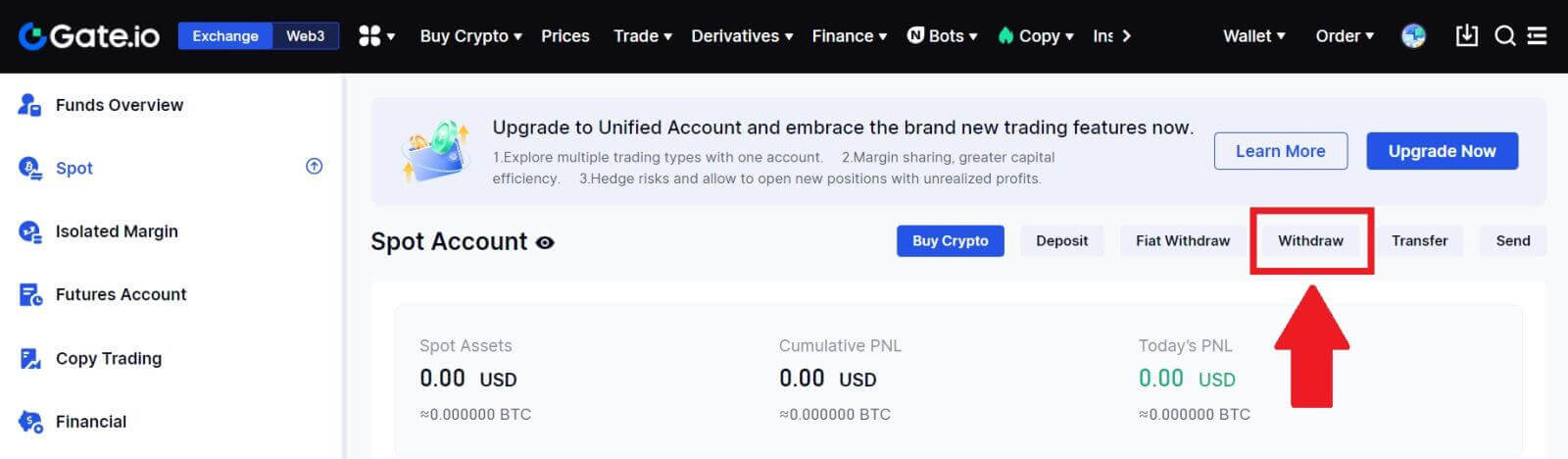
3. Klikněte na [Onchain Withdrawal].V nabídce [Coin]
vyberte minci, kterou chcete vybrat . Poté vyberte blockchain výběru pro aktivum, zadejte adresu, kterou chcete stáhnout, a vyberte síť. 4. Zadejte částku výběru. Poté klikněte na [Další]. 5. Nakonec zadejte heslo svého fondu a ověřovací kód Google a kliknutím na [Potvrdit] potvrďte výběr. 6. Po výběru můžete ve spodní části stránky výběru zkontrolovat kompletní historii výběru.
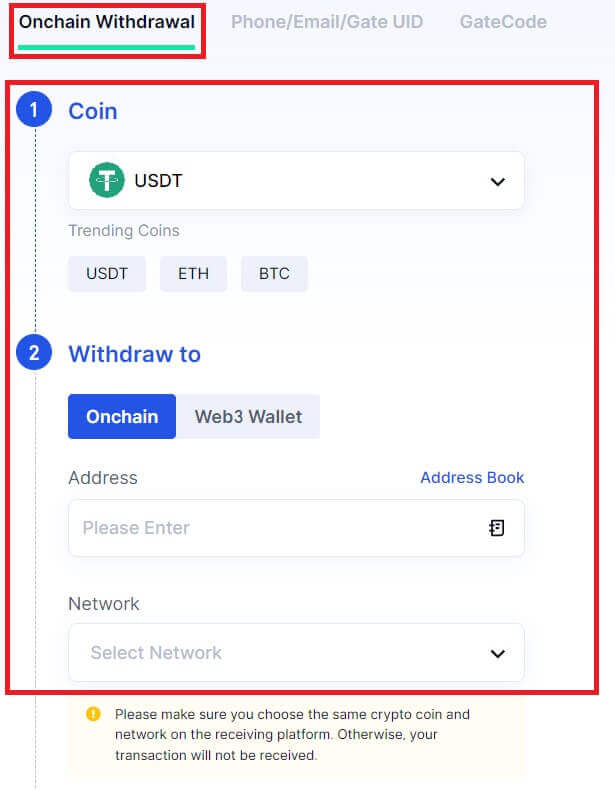
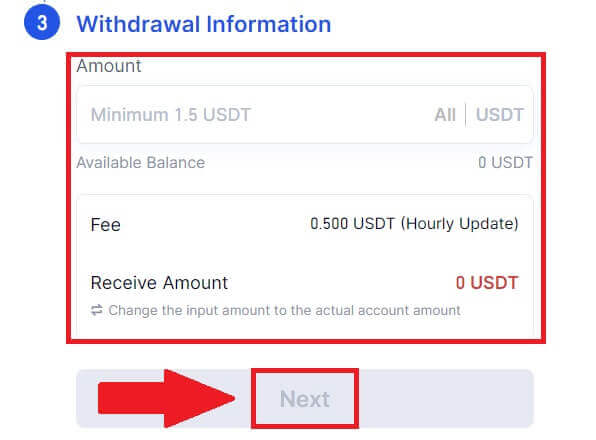
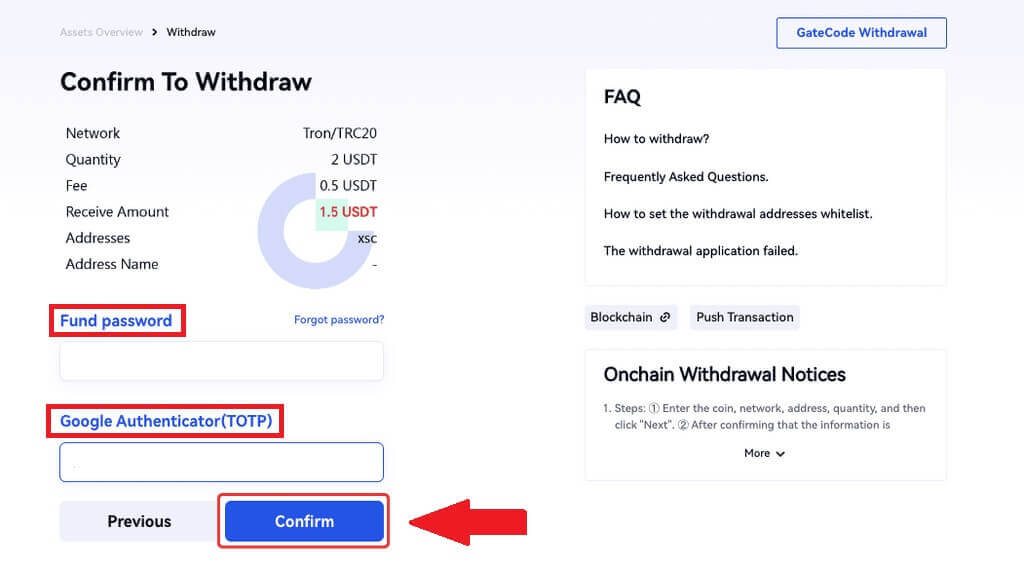
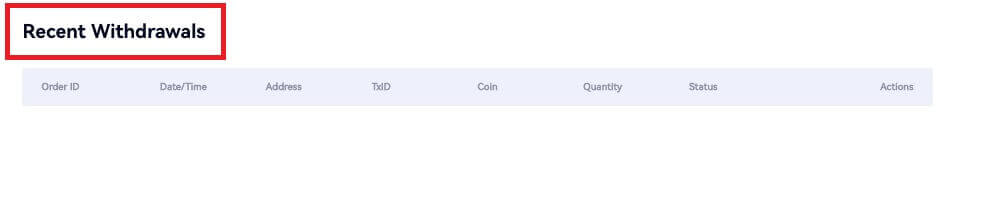
Vybrat krypto prostřednictvím Onchain Withdraw na Gate.io (aplikace)
1. Otevřete aplikaci Gate.io, klepněte na [Wallet] a vyberte [Vybrat].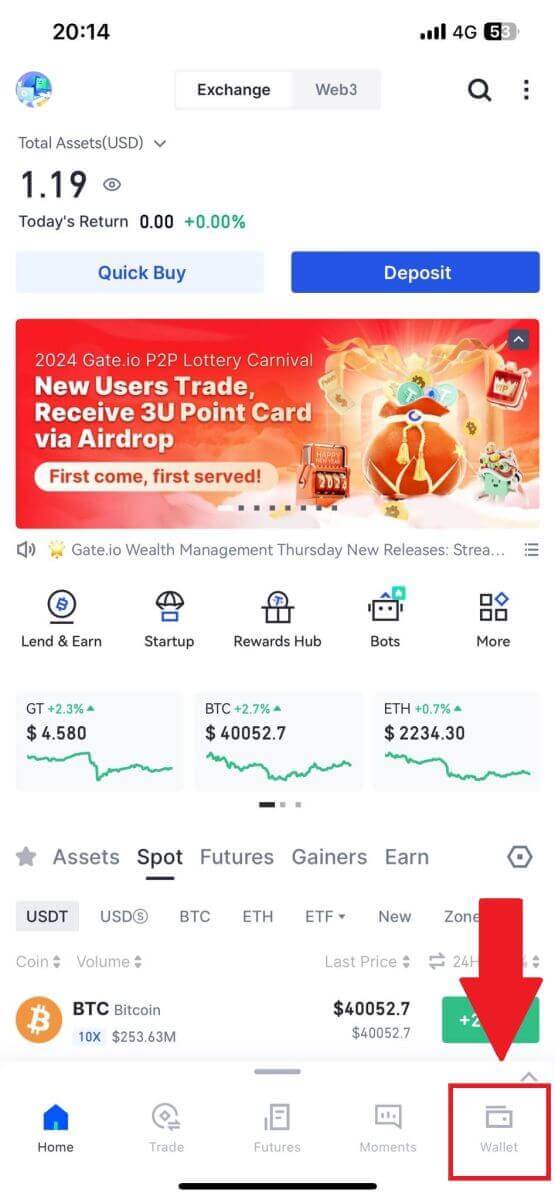
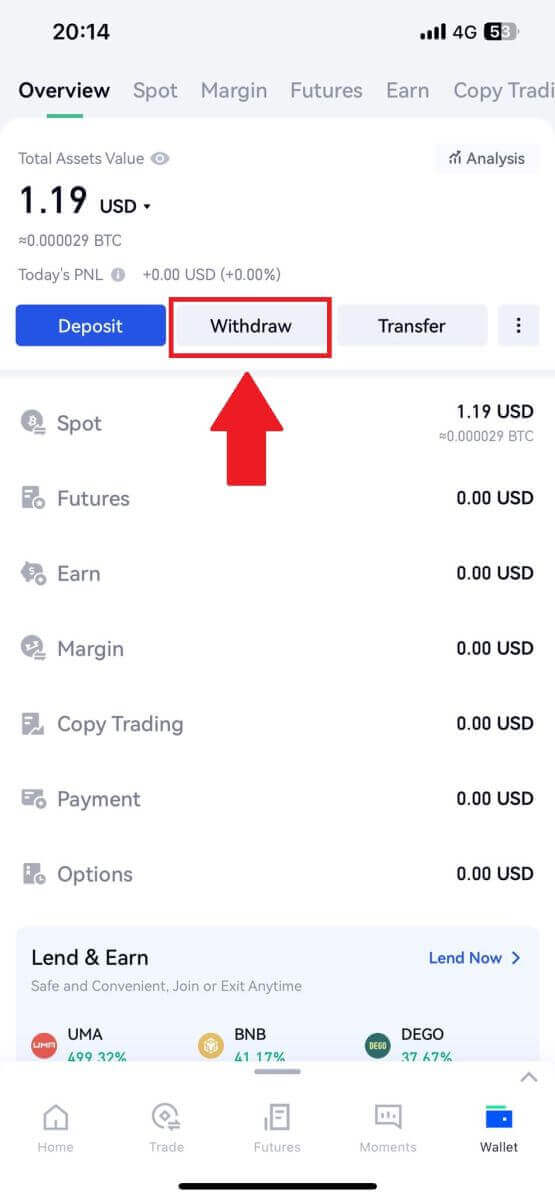
2. Vyberte minci, kterou chcete vybrat, pomocí vyhledávacího pole můžete vyhledat minci, kterou hledáte.
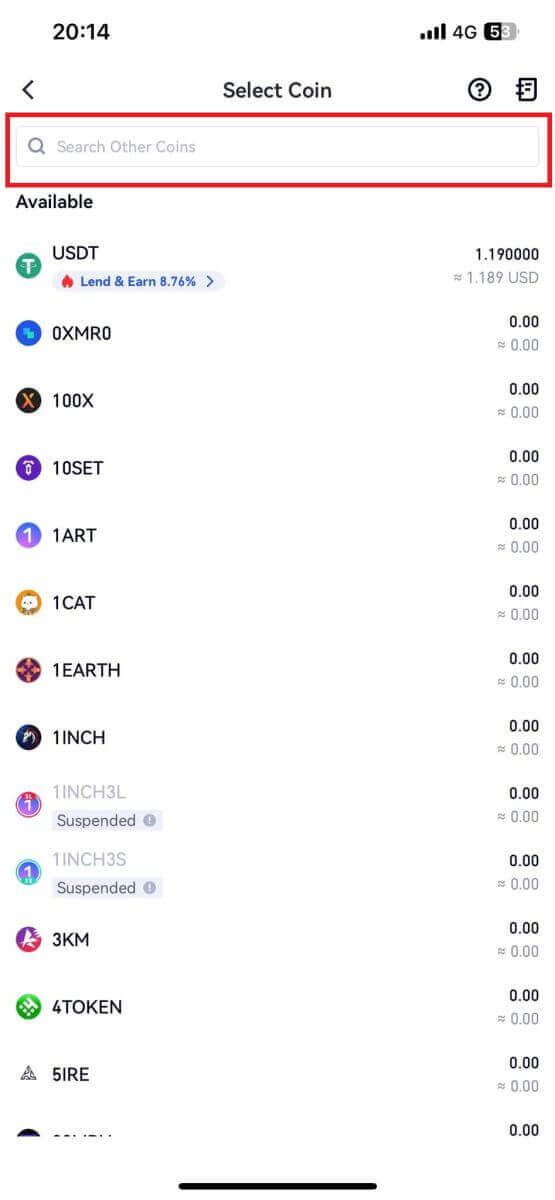
3. Pokračujte výběrem [Onchain Withdrawal] .
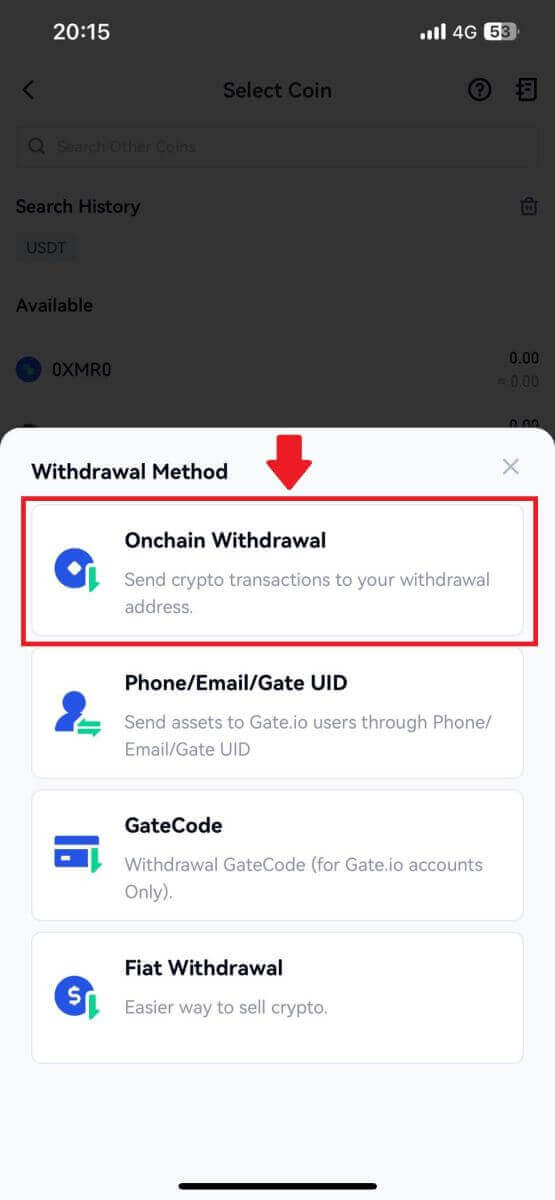
4. Vyberte blockchainovou síť pro odeslání mince a zadejte přijímací adresu a částku výběru. Po potvrzení klikněte na [Další].
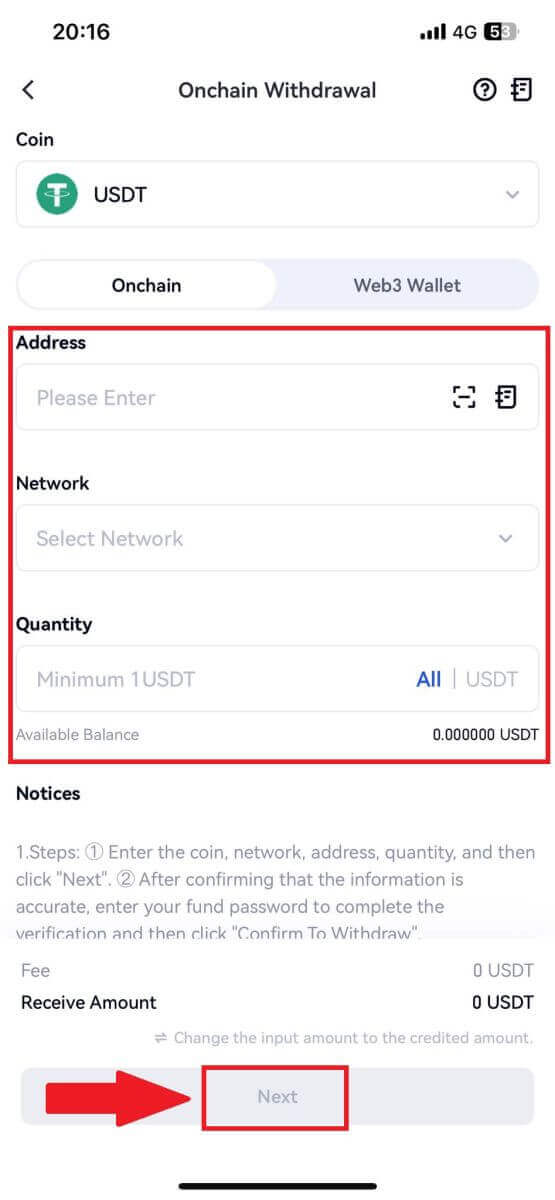
5. Nakonec zadejte své heslo k fondu a ověřovací kód Google pro potvrzení výběru.
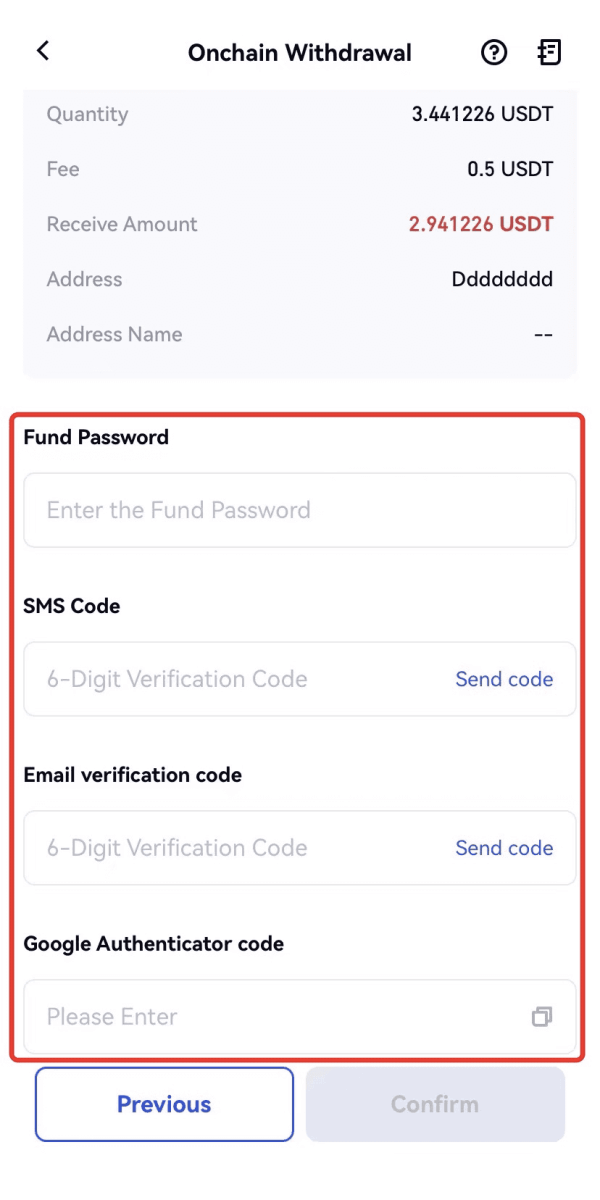
Výběr kryptoměn přes GateCode na Gate.io (web)
1. Přihlaste se na svůj web Gate.io, klikněte na [Wallet] a vyberte [Spot Account].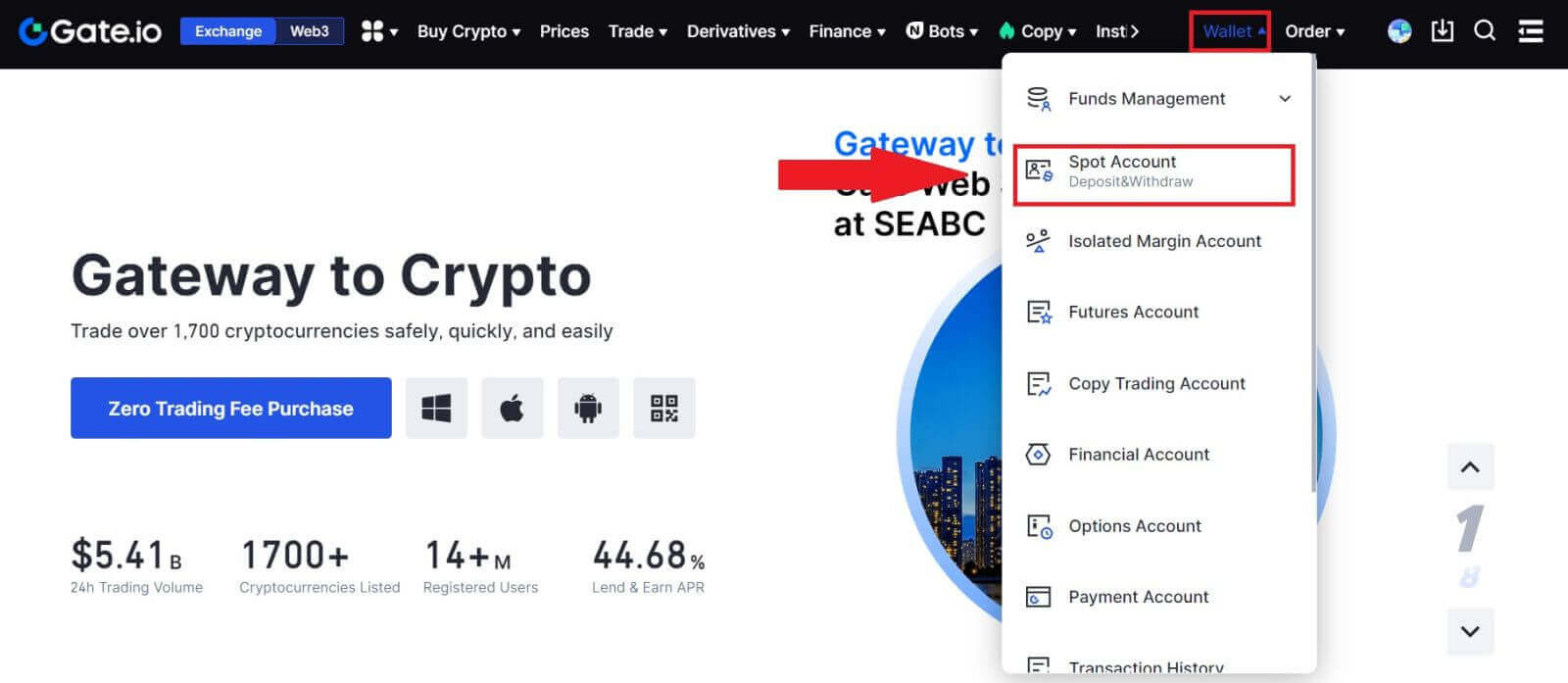
2. Klikněte na [Vyjmout].
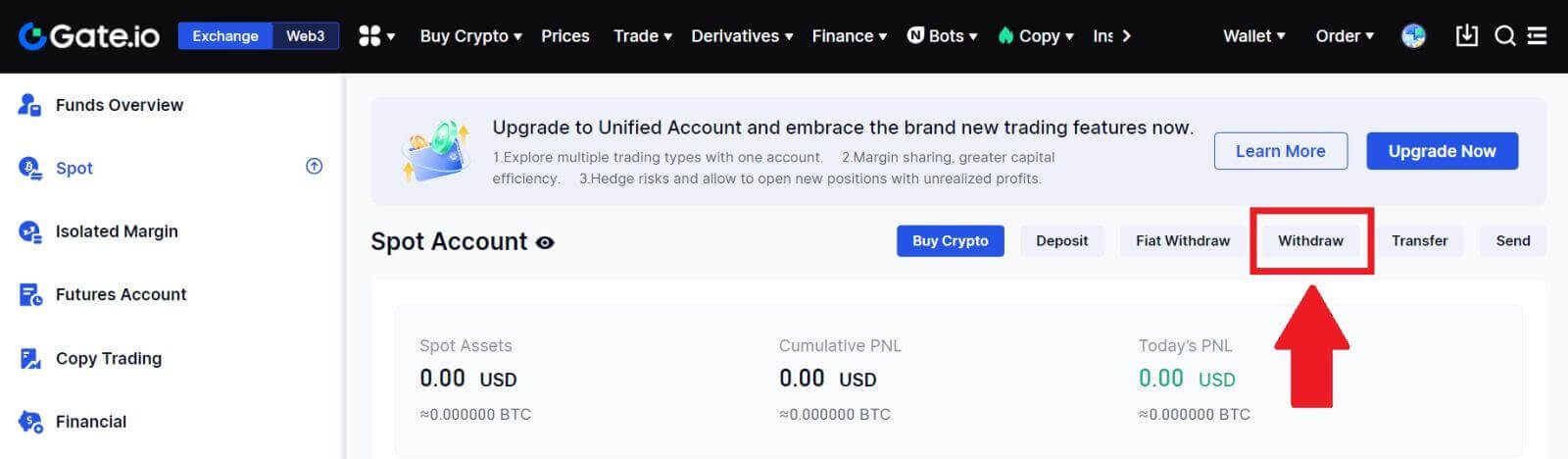
3. Klikněte na [GateCode] , vyberte minci, kterou chcete vybrat, zadejte částku a klikněte na [Další]
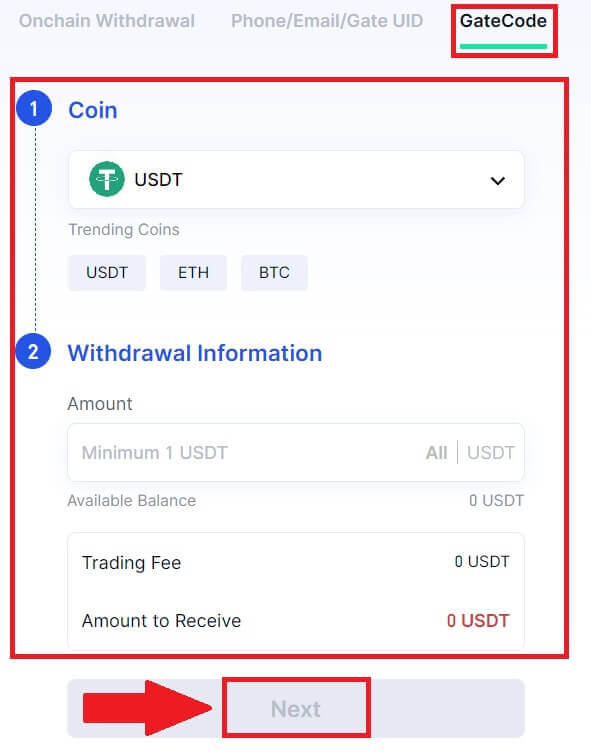
4. Před zadáním hesla fondu, kódu SMS a kódu Google Authenticator znovu zkontrolujte informace a poté klikněte na [Potvrdit ].
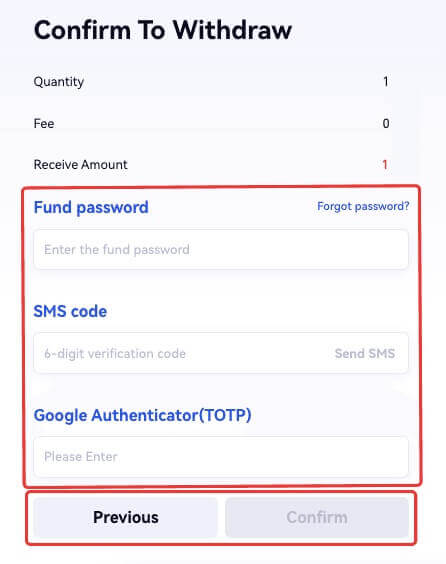
5. Po dokončení výběru se objeví vyskakovací okno, kde můžete buď uložit GateCode jako obrázek QR kódu, nebo kliknutím na ikonu kopírování jej zkopírovat.
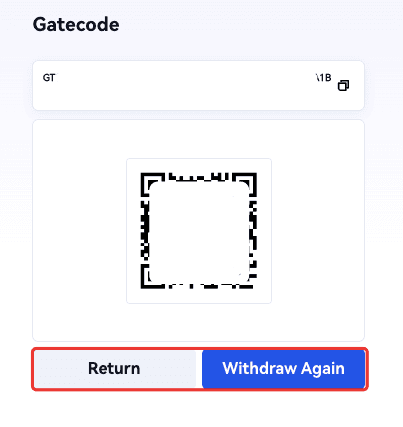
6. Případně přejděte na stránku [Nedávné výběry] , klikněte na ikonu zobrazení vedle adresy záznamu o výběru a zadejte heslo svého fondu, abyste viděli úplný GateCode.
Výběr kryptoměn přes GateCode na Gate.io (App)
1. Otevřete aplikaci Gate.io, klepněte na [Wallet] a vyberte [Vybrat].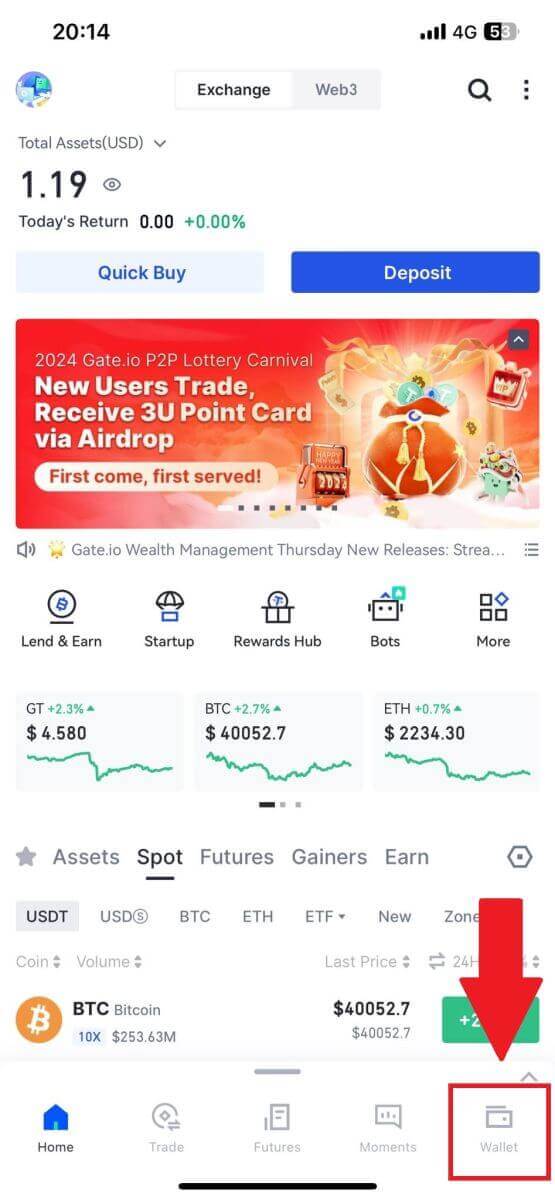
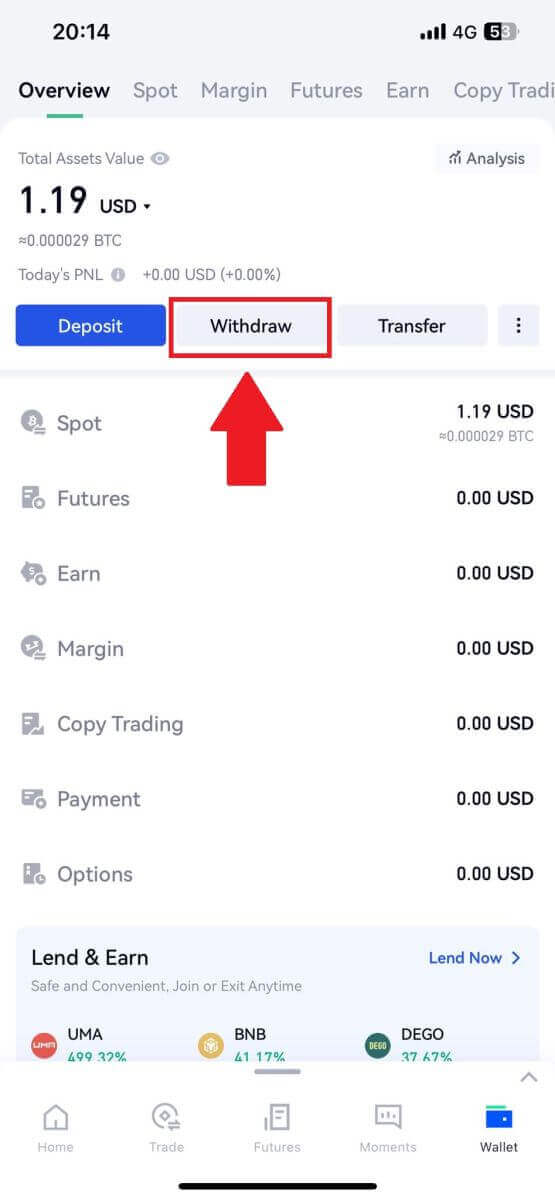
2. Vyberte minci, kterou chcete vybrat, pro vyhledání hledané mince můžete použít vyhledávací lištu.
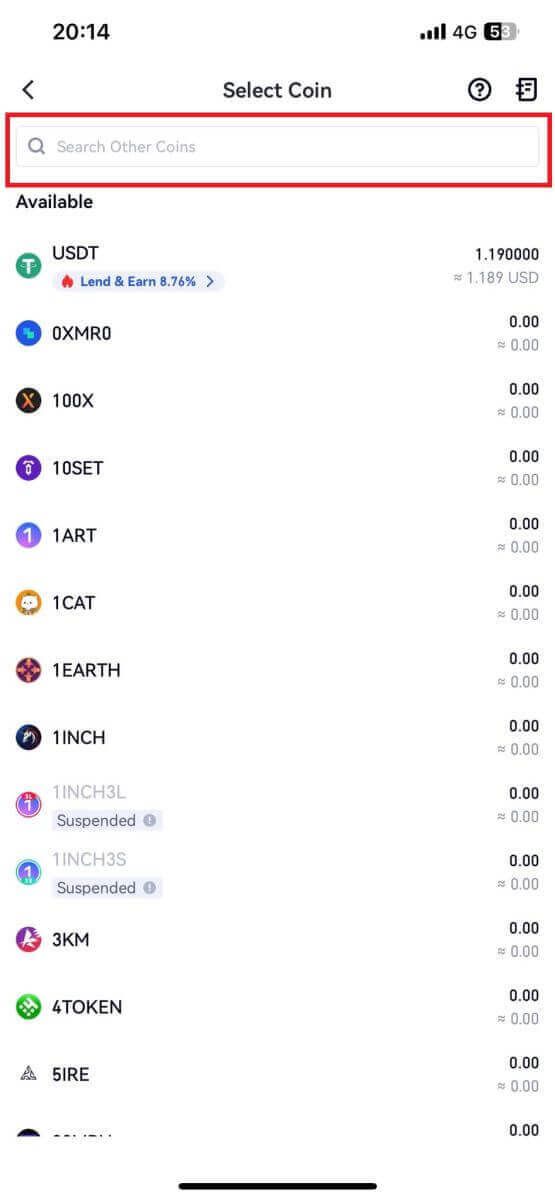
3. Pokračujte výběrem [GateCode] .
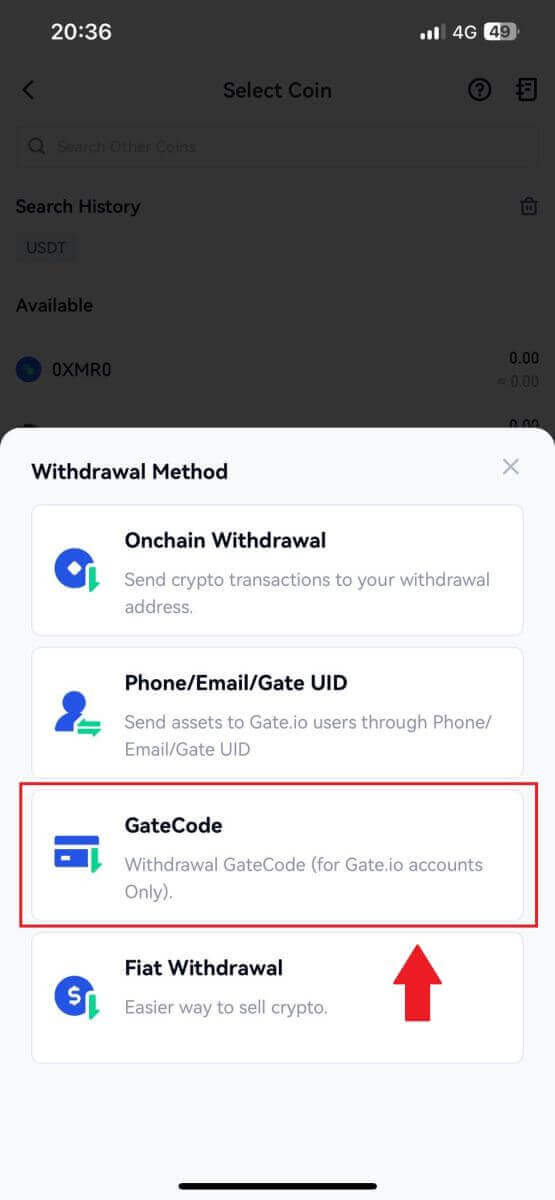
4. Zadejte částku, kterou chcete vybrat, a klepněte na [Další].
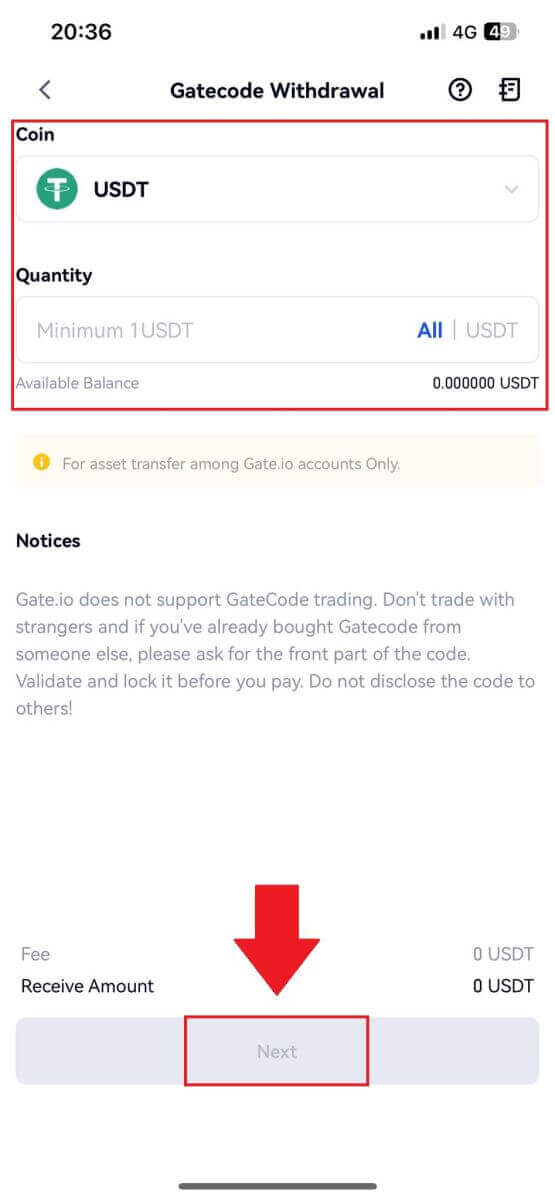
5. Před zadáním hesla fondu, kódu SMS a kódu Google Authenticator znovu zkontrolujte informace a poté klikněte na [Potvrdit].
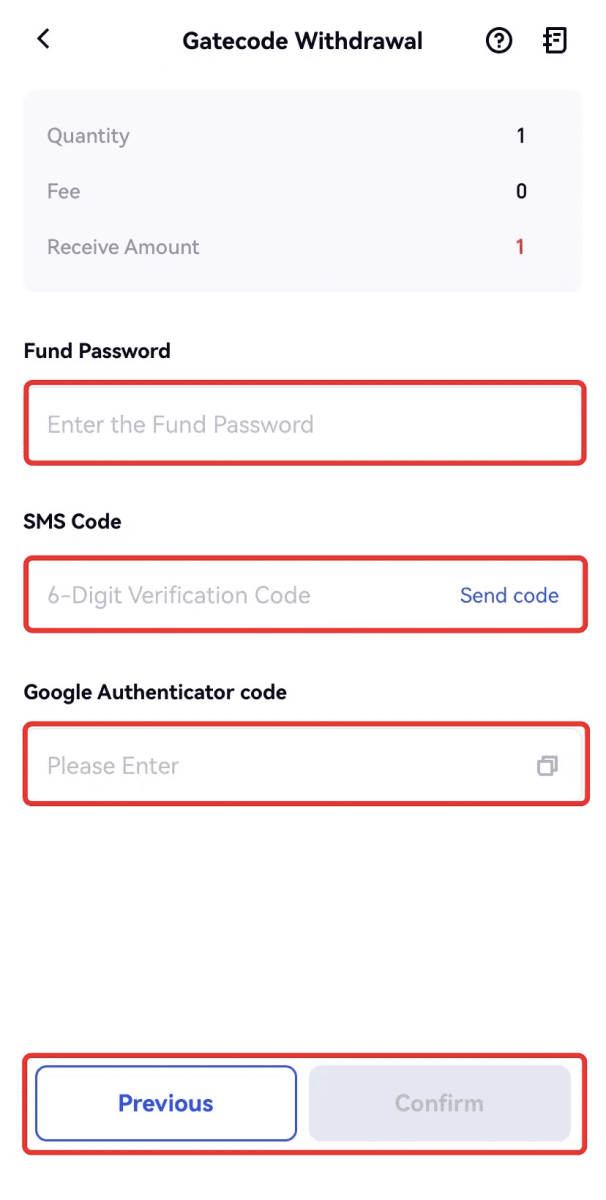
6. Po dokončení výběru se objeví vyskakovací okno, kde můžete buď uložit GateCode jako obrázek QR kódu, nebo kliknutím na ikonu kopírování jej zkopírovat.
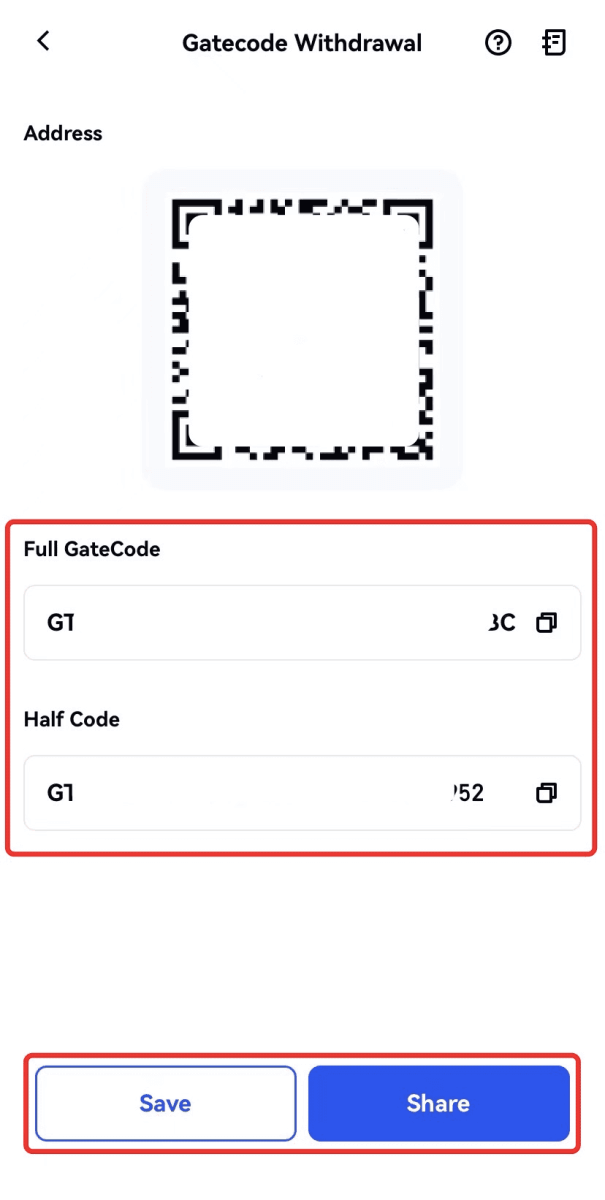
7. Případně navštivte stránku s podrobnostmi o výběru a kliknutím na „Zobrazit“ zkontrolujte úplný GateCode.
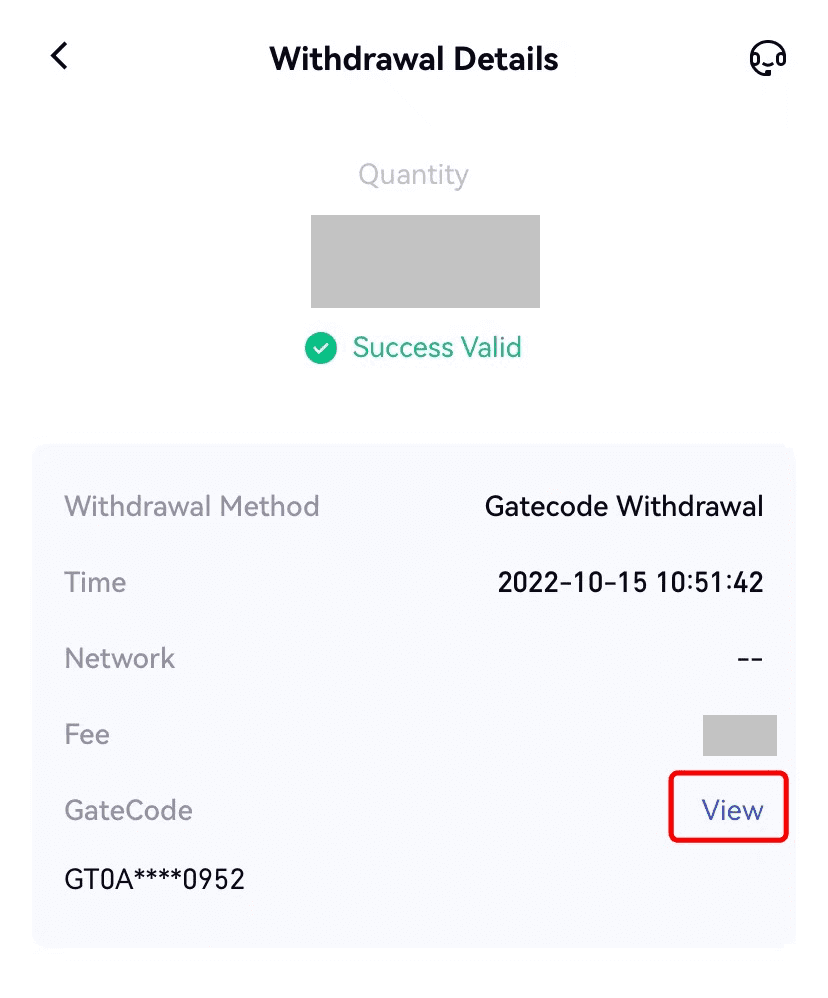
Výběr kryptoměn prostřednictvím telefonu/e-mailu/UID brány na Gate.io (web)
1. Přihlaste se na svůj web Gate.io, klikněte na [Wallet] a vyberte [Spot Account].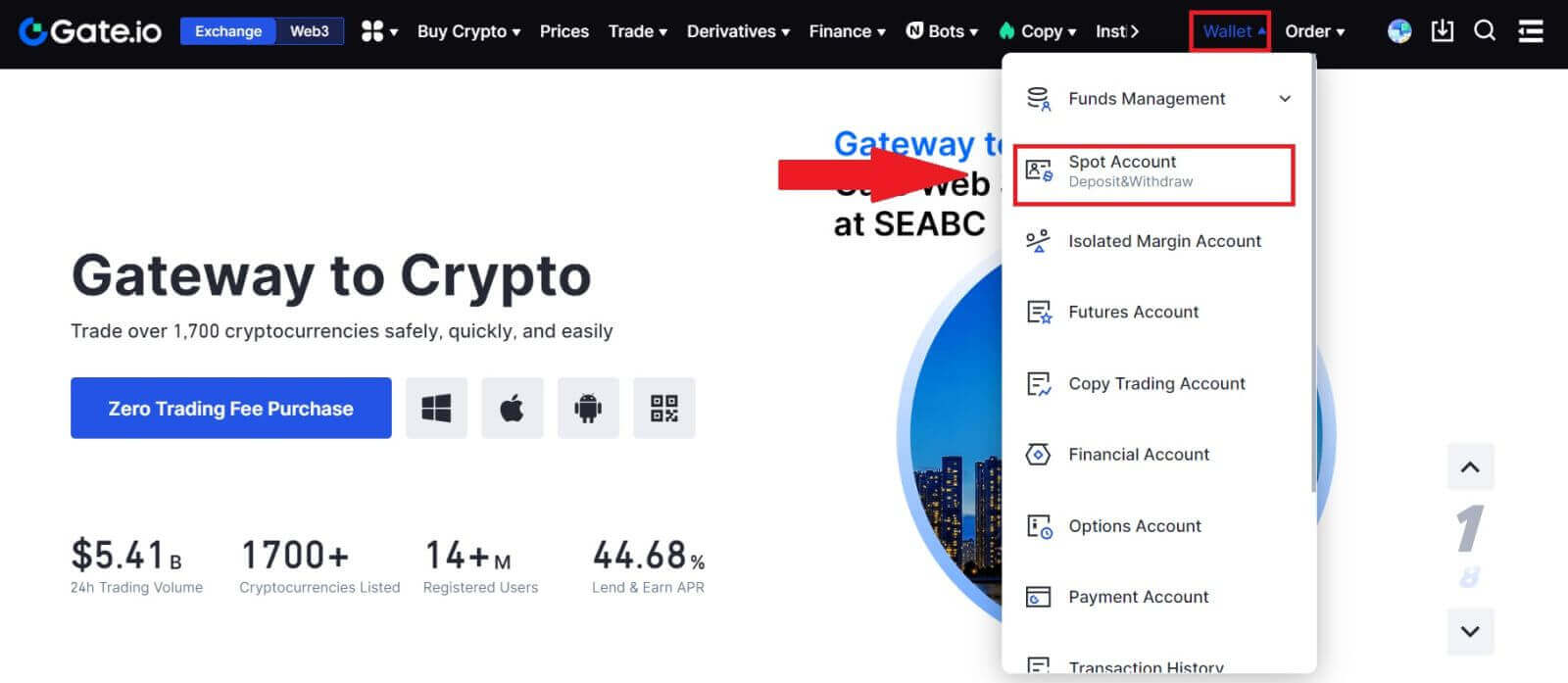
2. Klikněte na [Vyjmout].
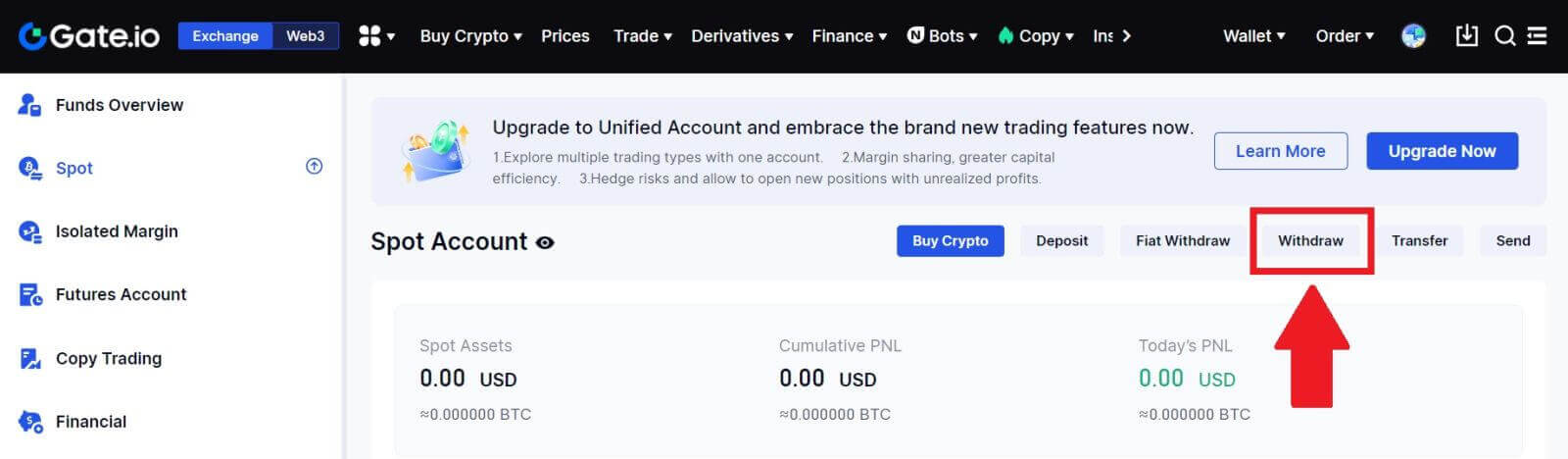
3. Klikněte na [Phone/Email/Gate UID] , vyberte coin, který chcete vybrat, zadejte [Phone/Email/Gate UID] , vyplňte částku a klikněte na [Send]
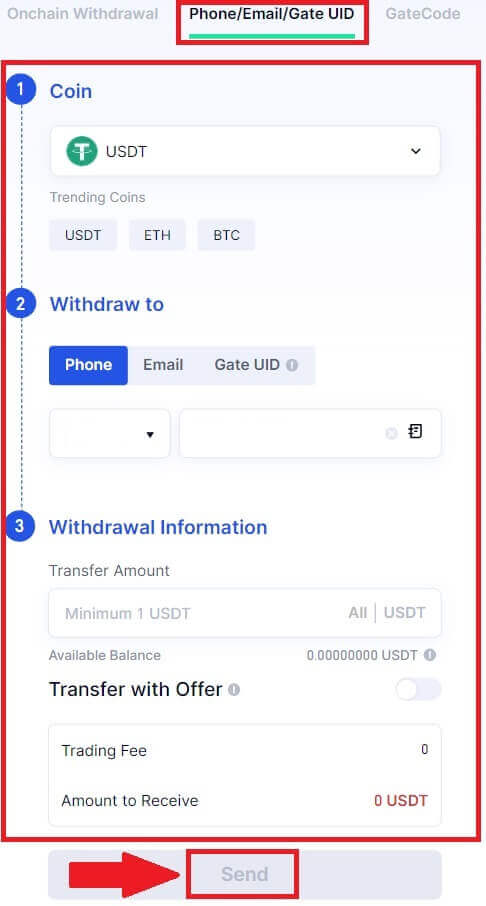
4. Po potvrzení správnosti informací, zadejte heslo fondu a další požadované informace a klikněte na [Odeslat].
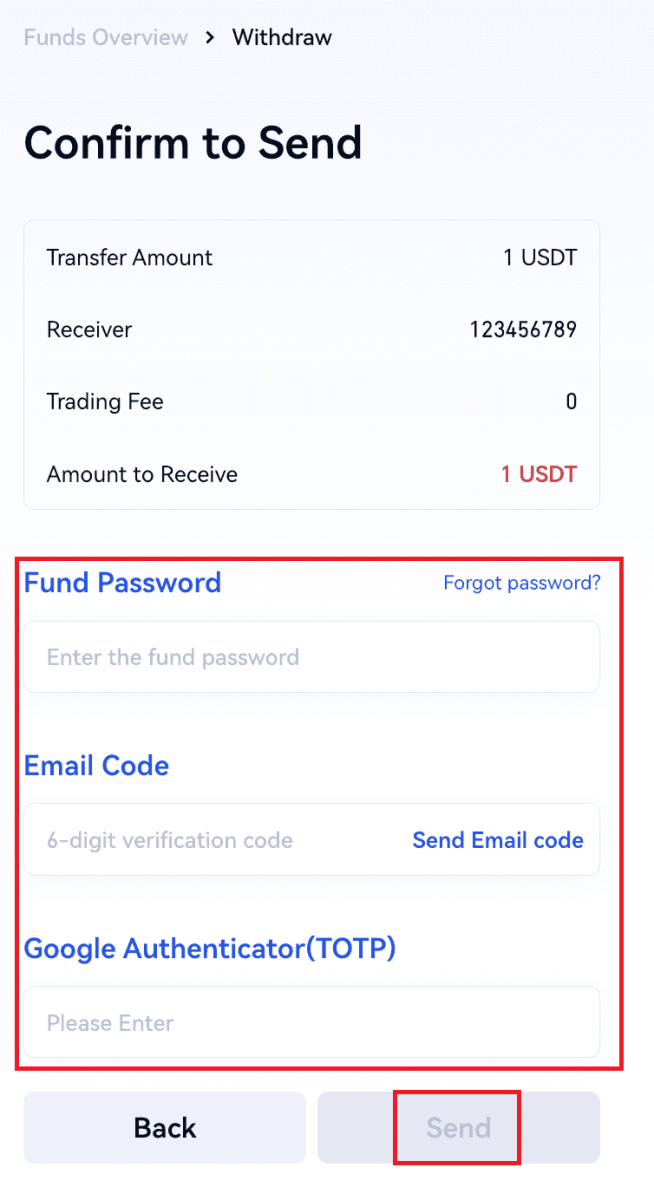
5. Po úspěšném převodu můžete přejít na „Peněženka“ - „Výběry vkladů“ a zkontrolovat podrobnosti převodu.
Výběr kryptoměn prostřednictvím telefonu/e-mailu/UID brány na Gate.io (aplikace)
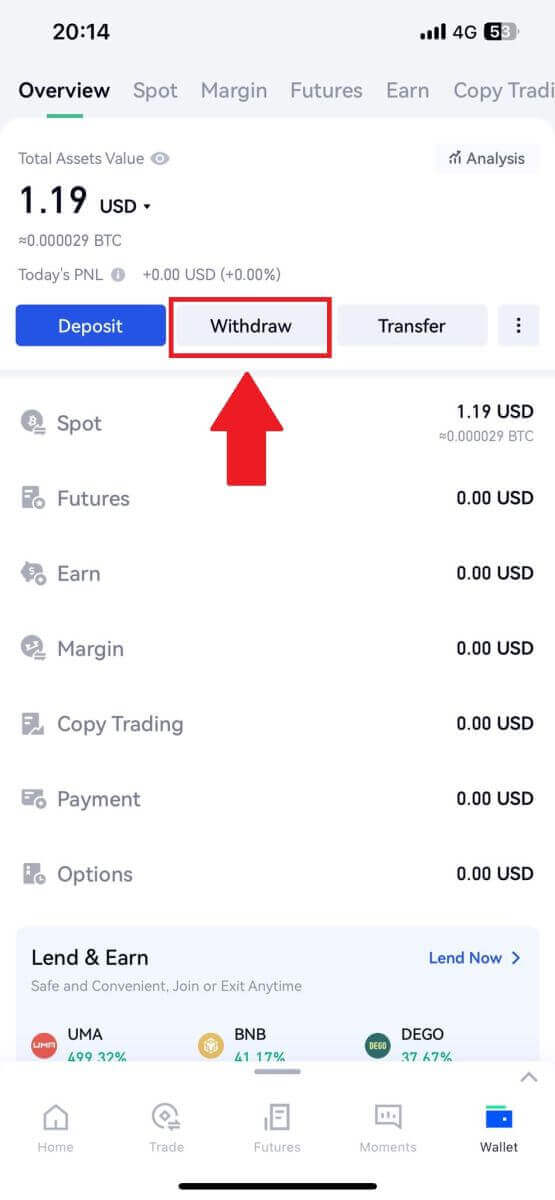
2. Vyberte minci, kterou chcete vybrat, pro vyhledání hledané mince můžete použít vyhledávací lištu.
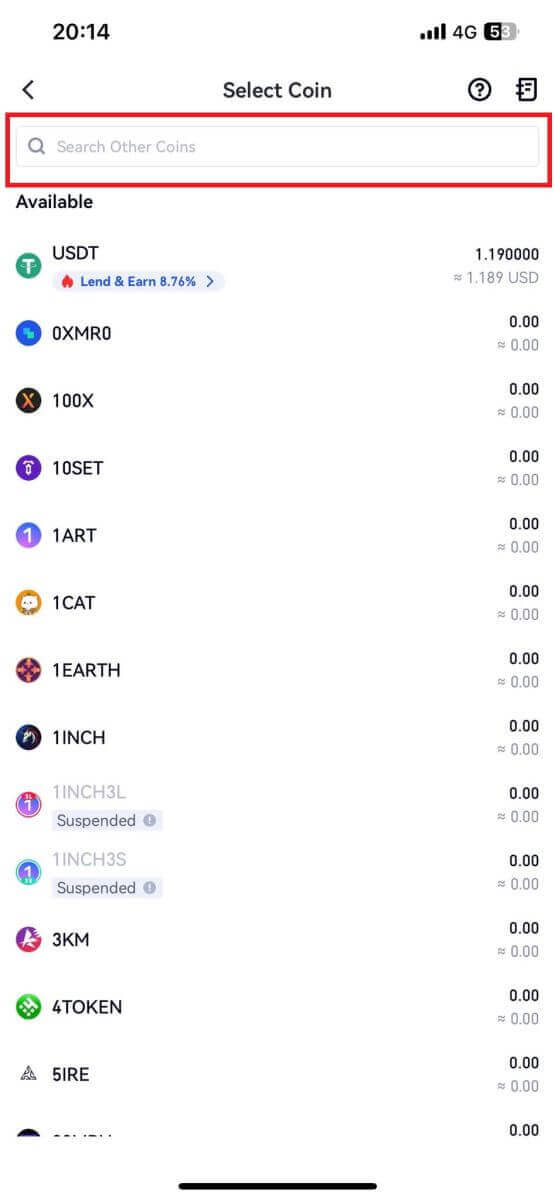
3. Pokračujte výběrem [Phone/Email/Gate UID] .
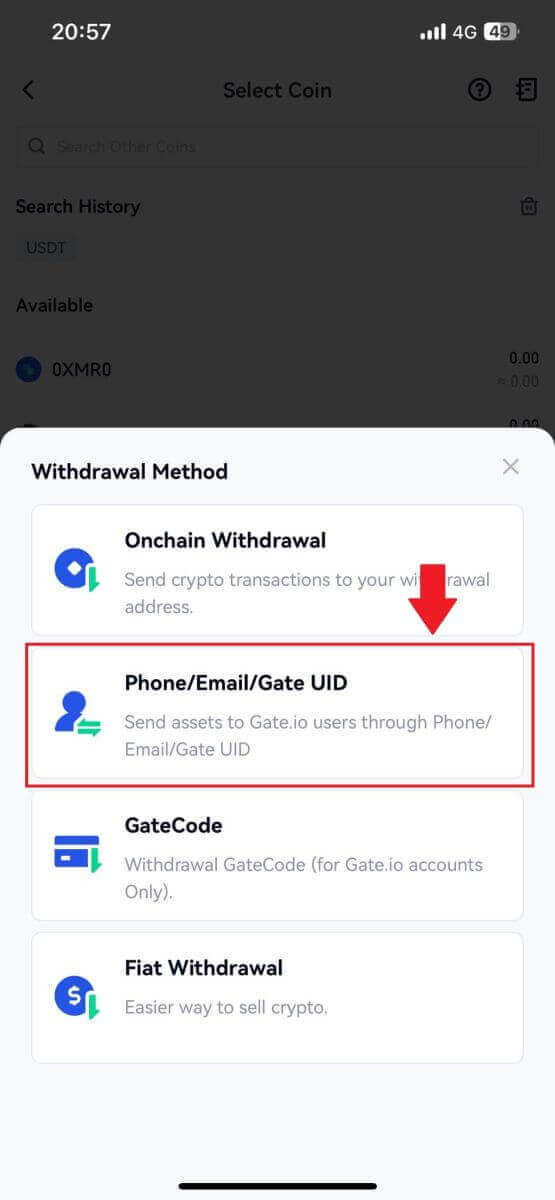
4. Po vstupu na stránku [Telefon/E-mail/UID brány] postupujte podle pokynů pro zadání mince pro výběr, účtu příjemce (UID telefonu/E-mailu/Brány) a částky převodu. Po potvrzení správnosti informací klikněte na [Odeslat].
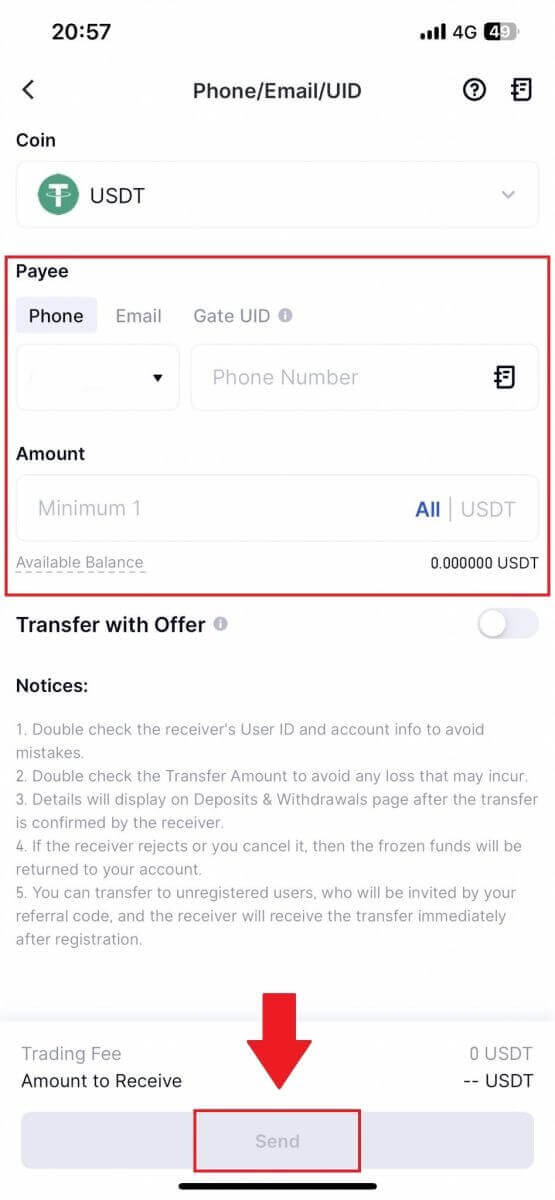
5. Po potvrzení správnosti informací zadejte heslo fondu a další požadované informace a klikněte na [Odeslat].
6. Po úspěšném převodu můžete přejít na „Peněženka“ - „Výběry vkladů“ a zkontrolovat podrobnosti převodu.
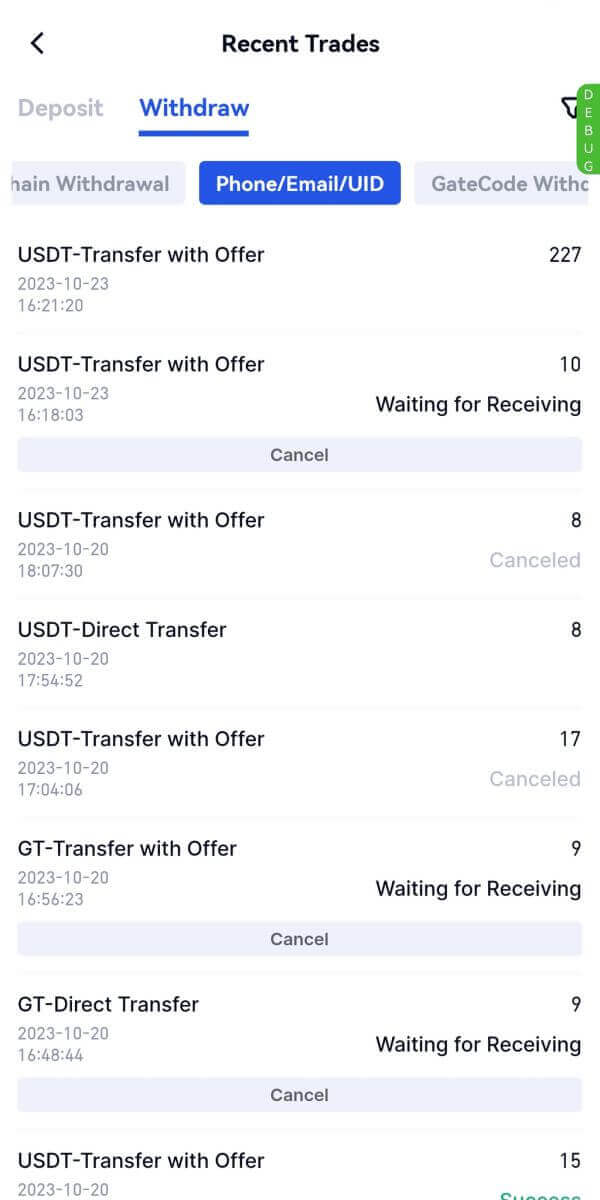
Často kladené otázky (FAQ)
Proč nedorazil můj výběr?
Převod prostředků zahrnuje následující kroky:
- Transakce výběru iniciovaná Gate.io.
- Potvrzení blockchainové sítě.
- Uložení na odpovídající platformu.
Obvykle se TxID (ID transakce) vygeneruje během 30–60 minut, což znamená, že naše platforma úspěšně dokončila operaci výběru a že transakce čekají na blockchain.
Stále však může nějakou dobu trvat, než bude konkrétní transakce potvrzena blockchainem a později i odpovídající platformou.
Kvůli možnému přetížení sítě může dojít ke značnému zpoždění při zpracování vaší transakce. Můžete použít ID transakce (TxID) k vyhledání stavu převodu pomocí blockchain exploreru.
- Pokud průzkumník blockchainu ukáže, že transakce není potvrzena, počkejte na dokončení procesu.
- Pokud průzkumník blockchainu ukáže, že transakce je již potvrzena, znamená to, že vaše prostředky byly úspěšně odeslány z Gate.io a nejsme schopni v této záležitosti poskytnout žádnou další pomoc. Budete muset kontaktovat vlastníka nebo tým podpory cílové adresy a požádat o další pomoc.
Důležité pokyny pro výběry kryptoměn na platformě Gate.io
- U kryptoměn, které podporují více řetězců, jako je USDT, se ujistěte, že jste při žádosti o výběr vybrali odpovídající síť.
- Pokud výběr kryptoměny vyžaduje MEMO, ujistěte se, že jste zkopírovali správné MEMO z přijímající platformy a zadali jej přesně. V opačném případě může dojít ke ztrátě majetku po odstoupení.
- Pokud po zadání adresy stránka uvádí, že je adresa neplatná, zkontrolujte adresu nebo se obraťte na naši online zákaznickou službu pro další pomoc.
- Poplatky za výběr se u jednotlivých kryptoměn liší a lze je zobrazit po výběru kryptoměny na stránce výběru.
- Minimální částku výběru a poplatky za výběr pro odpovídající kryptoměnu můžete vidět na stránce výběru.
Jak zkontroluji stav transakce na blockchainu?
1. Přihlaste se do svého Gate.io, klikněte na [Wallet] a vyberte [Transaction History].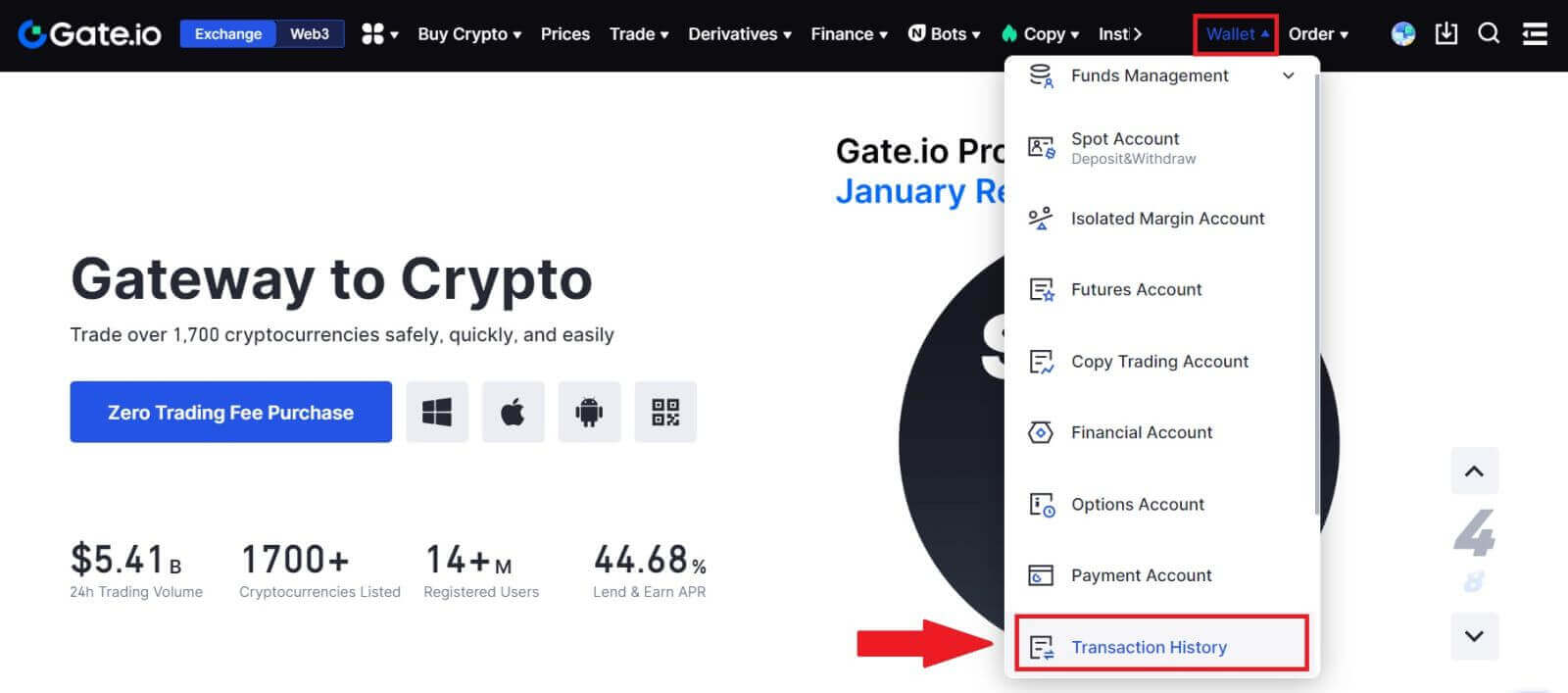
2. Zde si můžete prohlédnout stav vaší transakce.